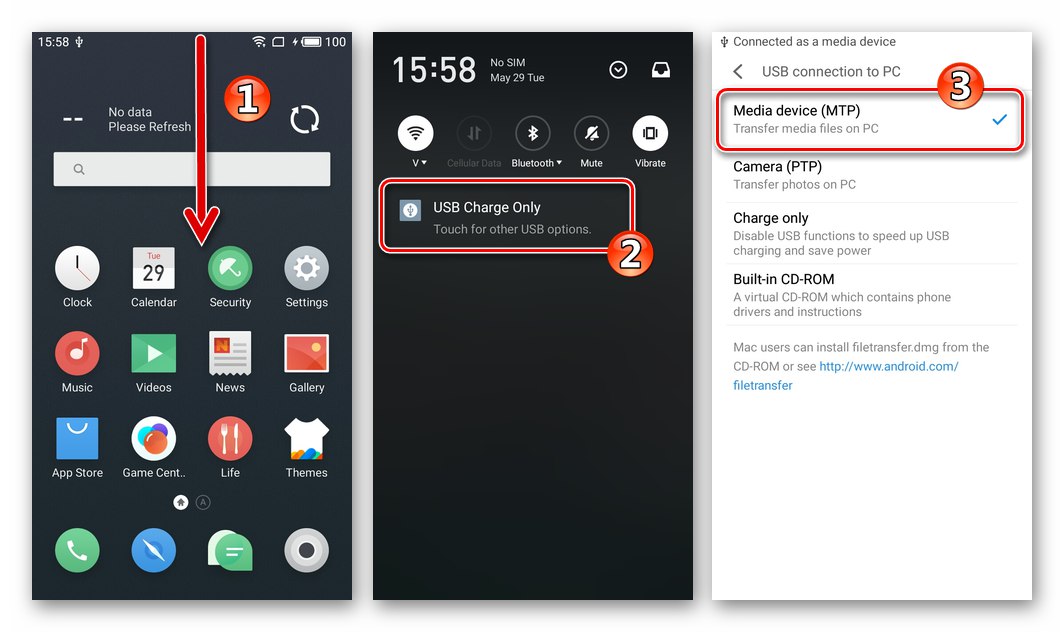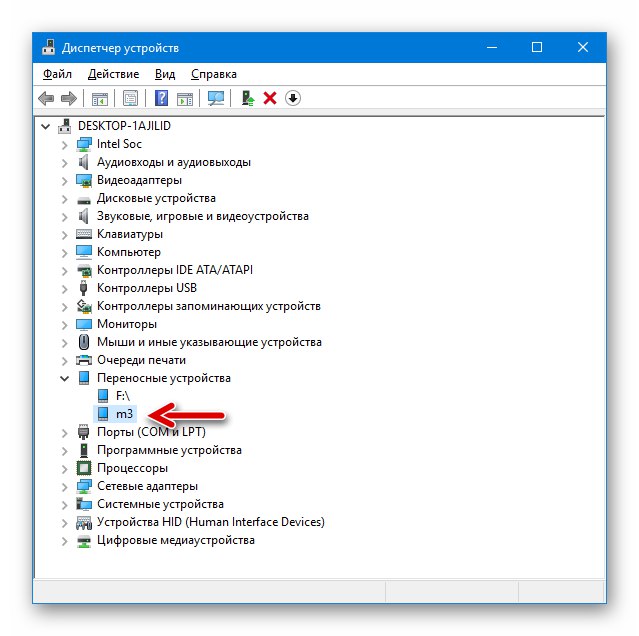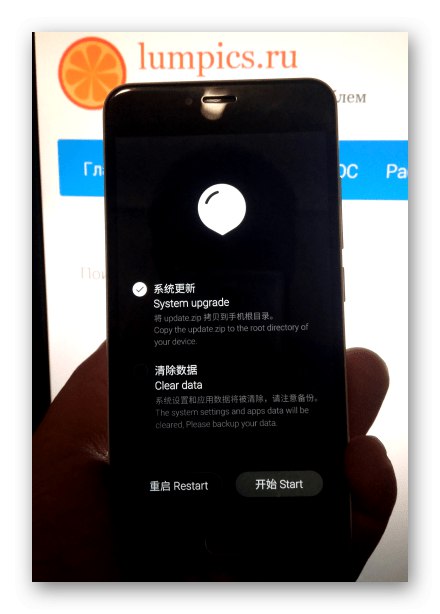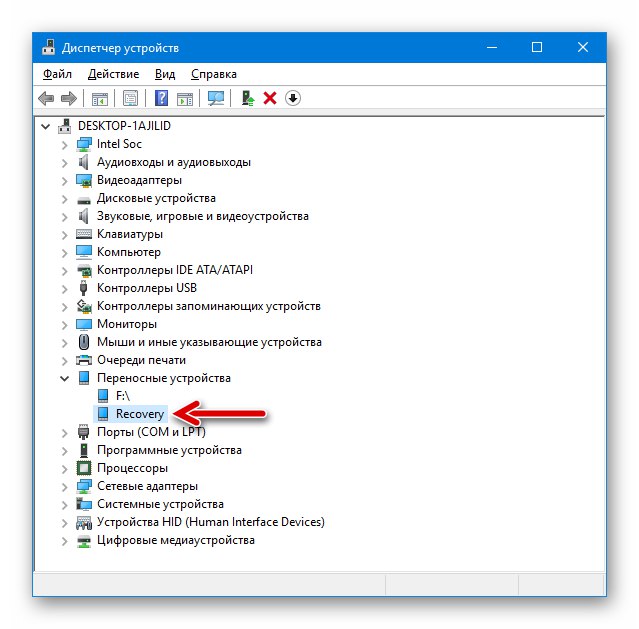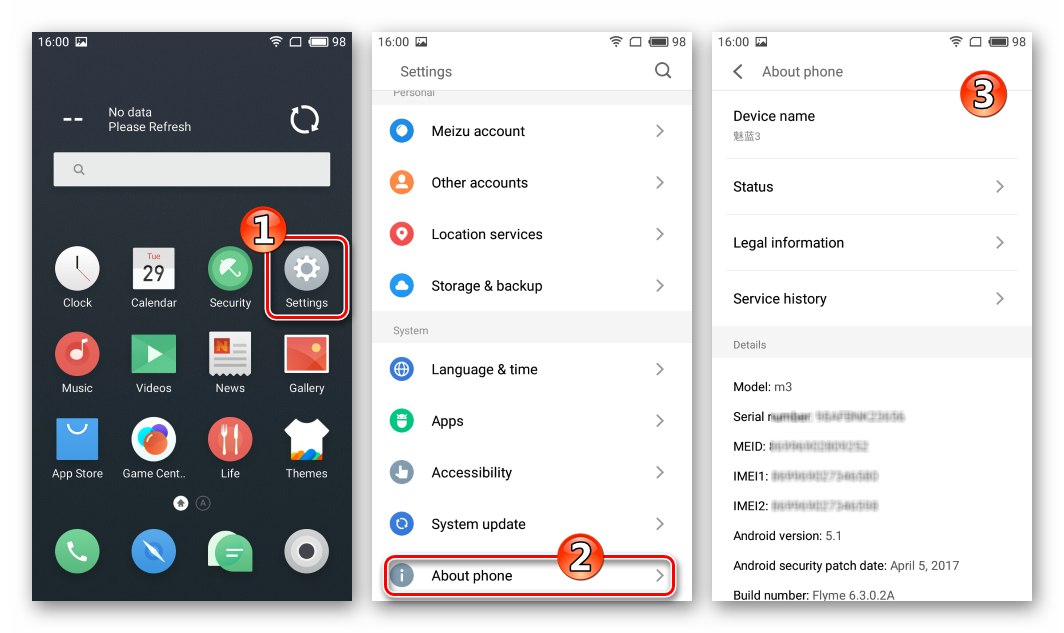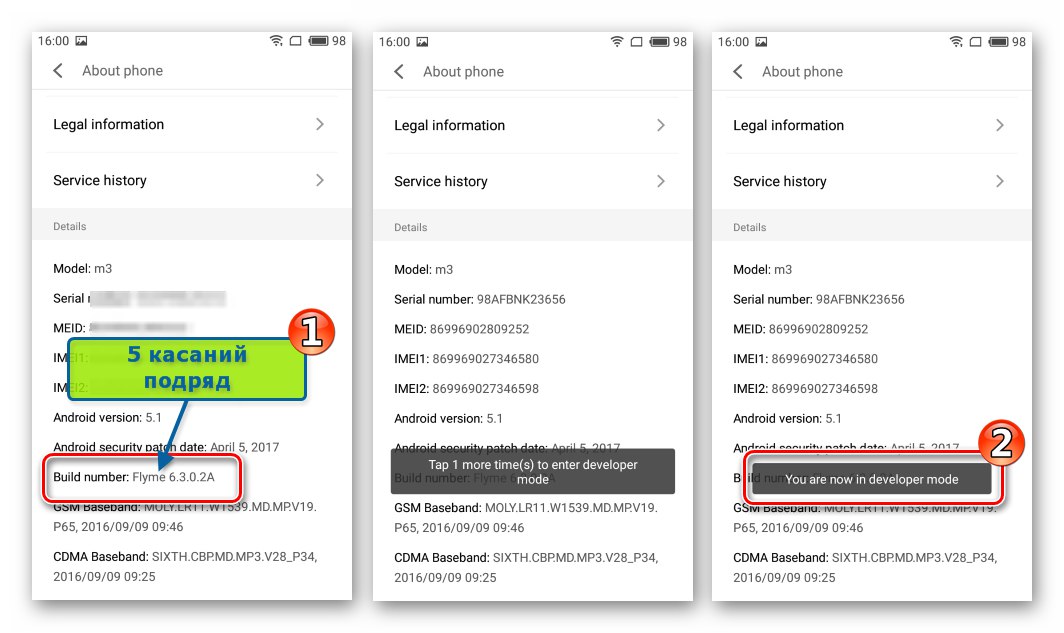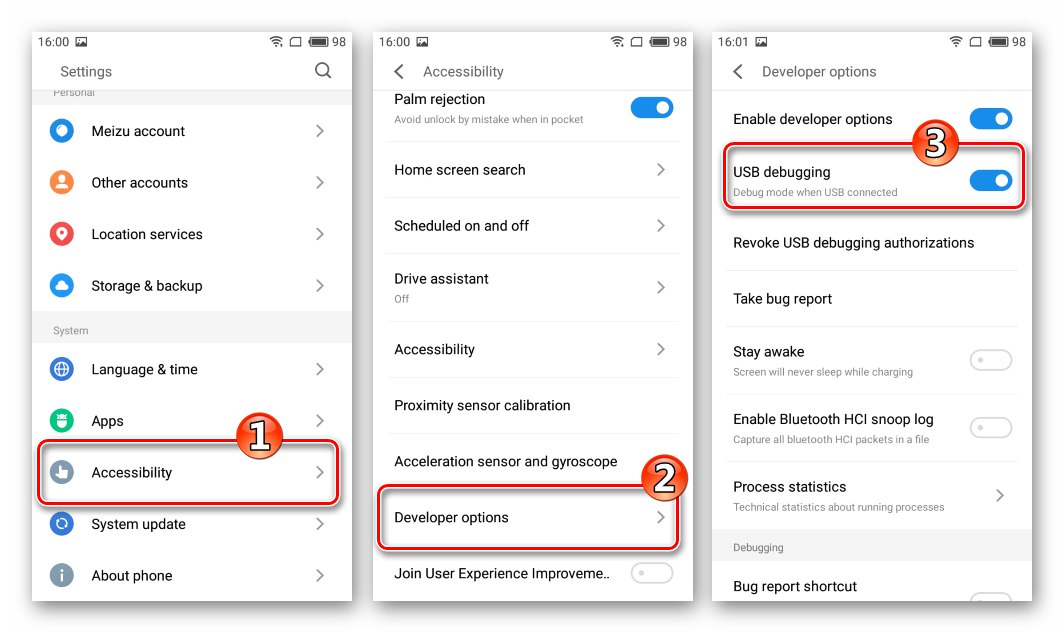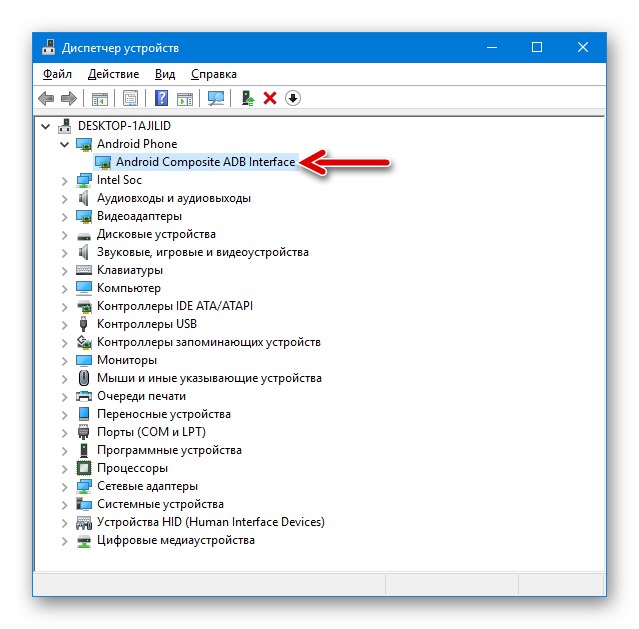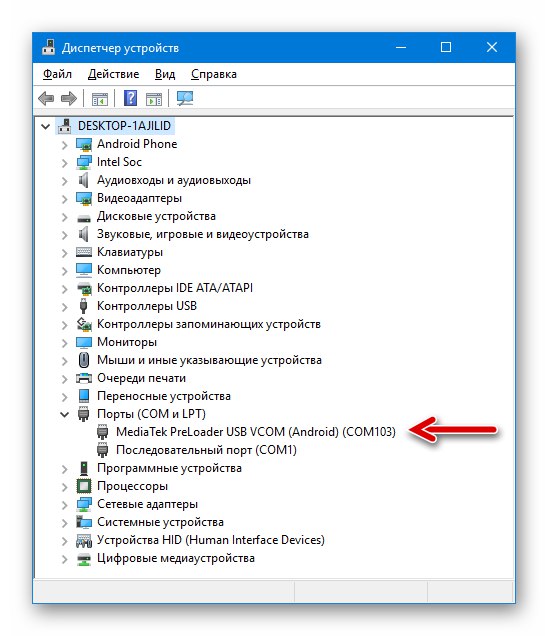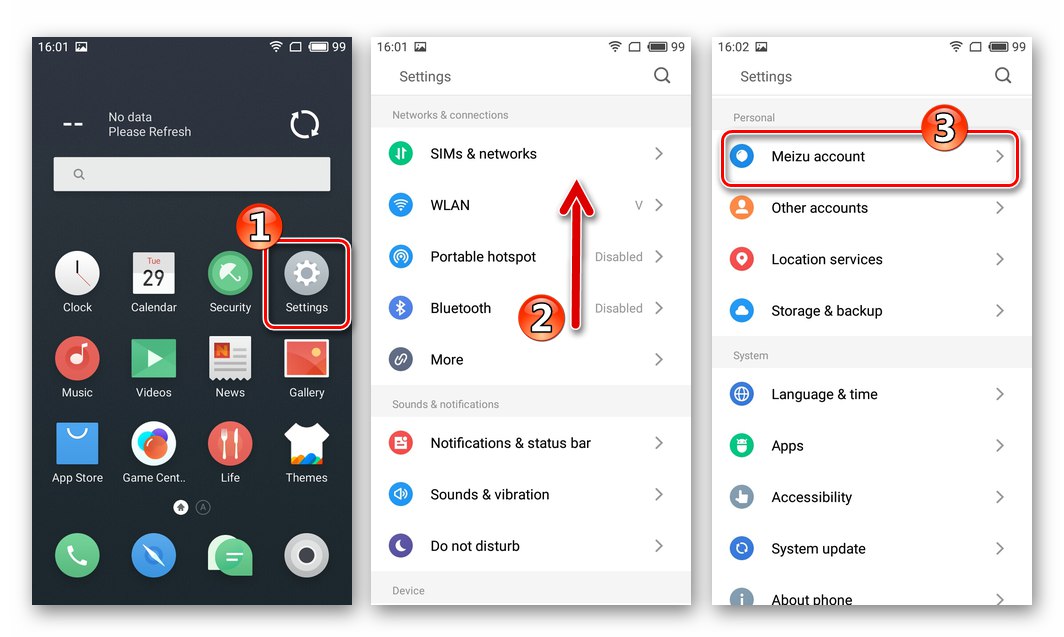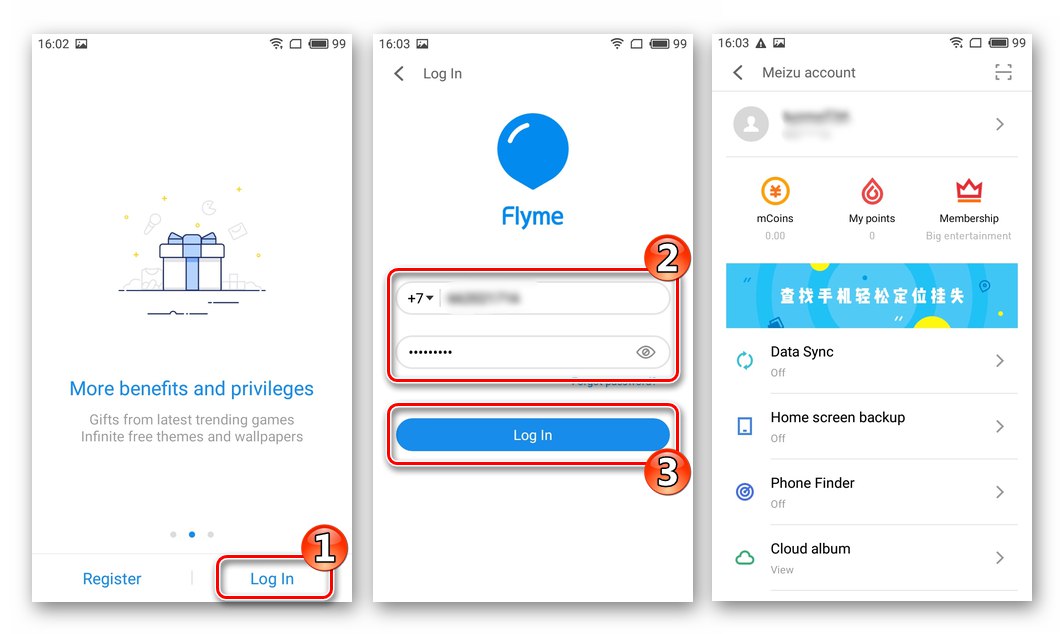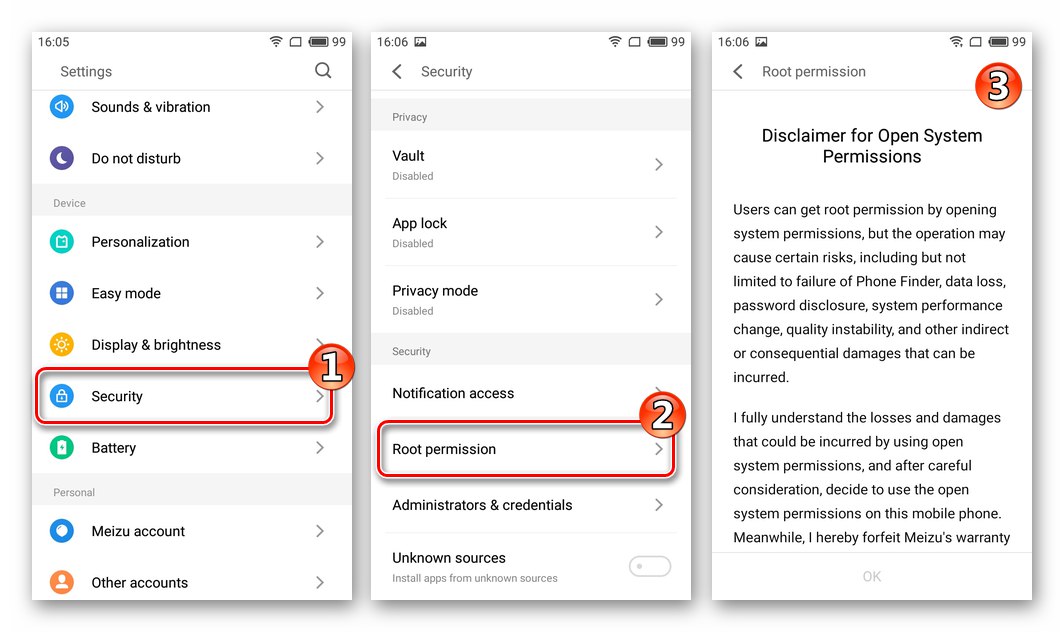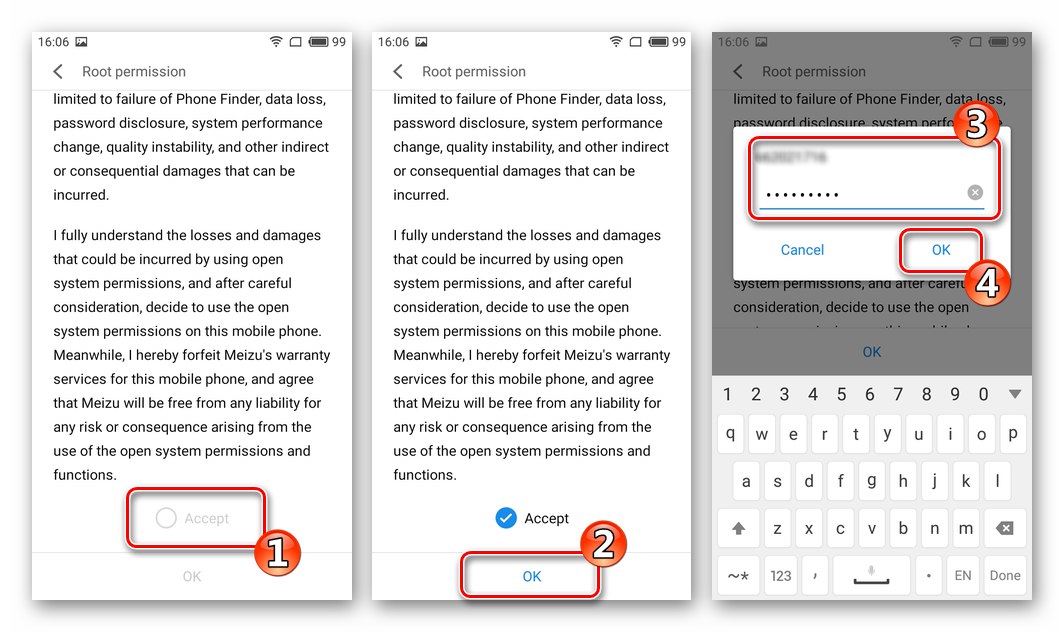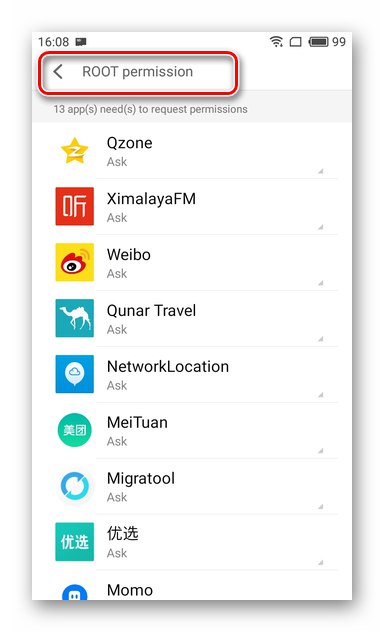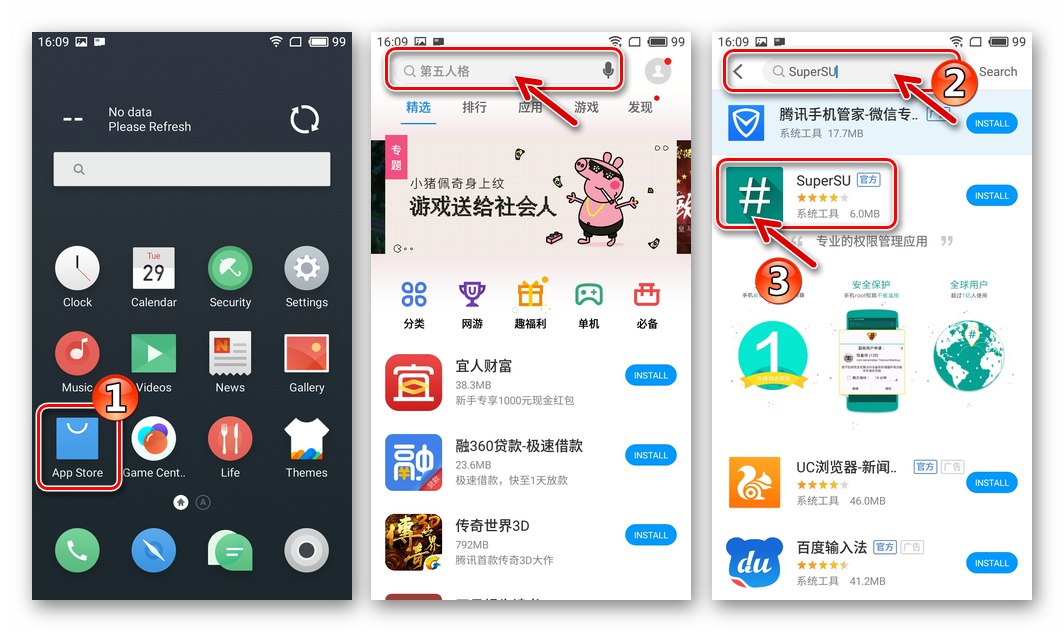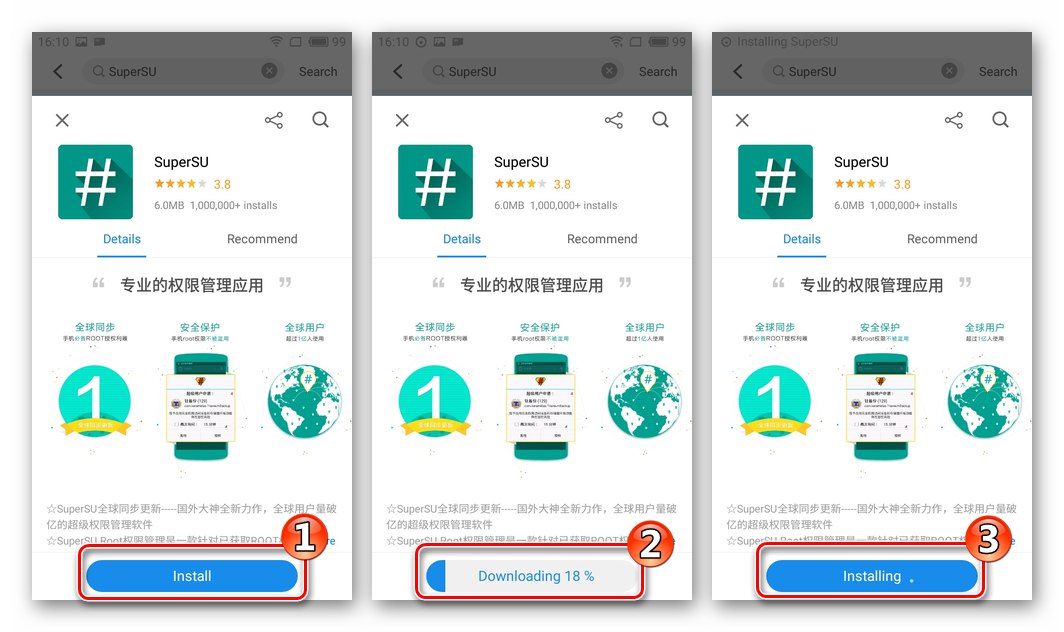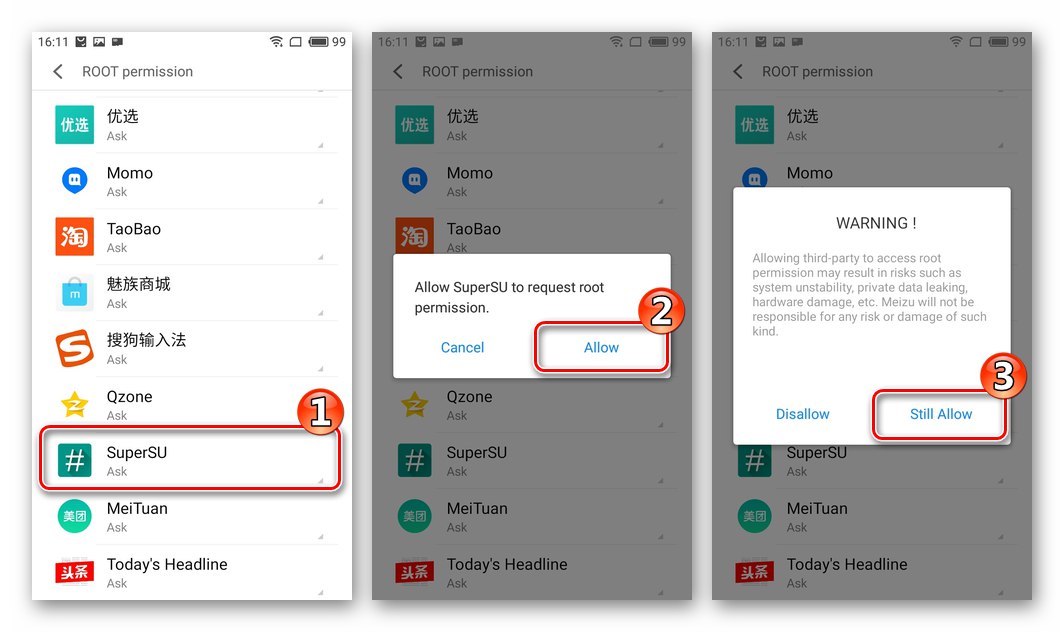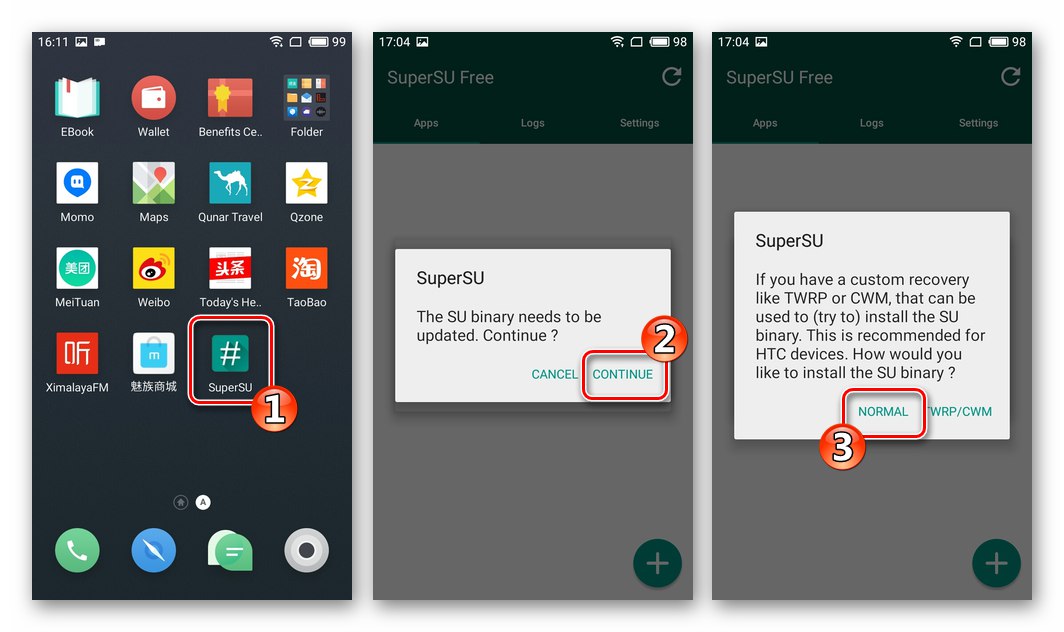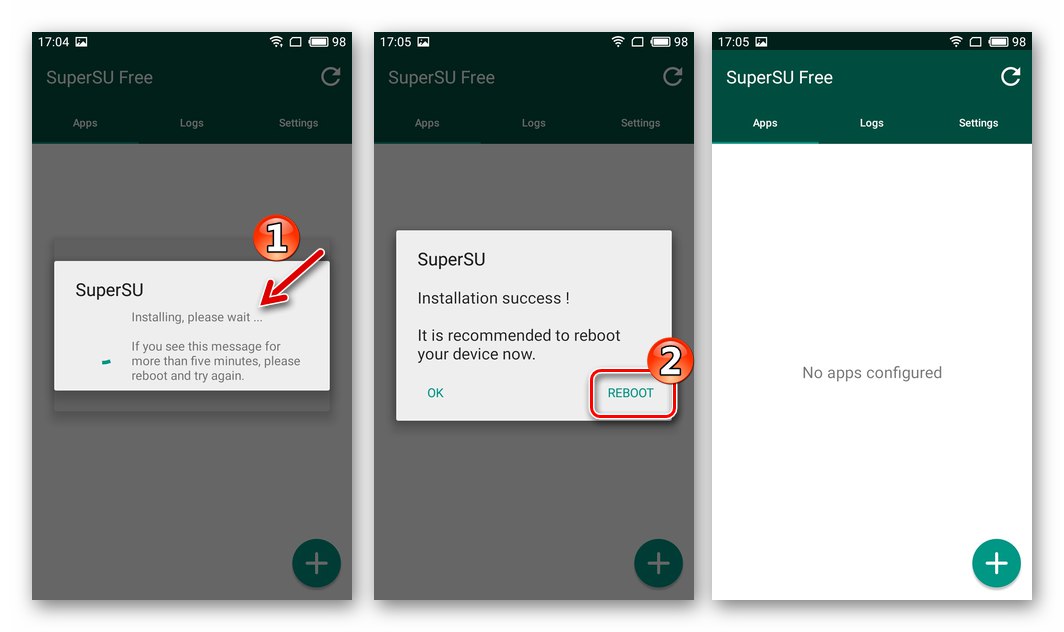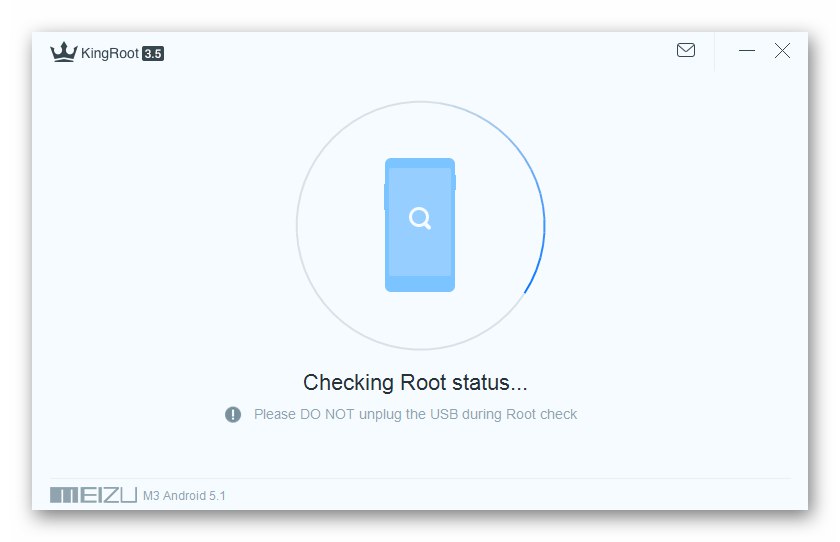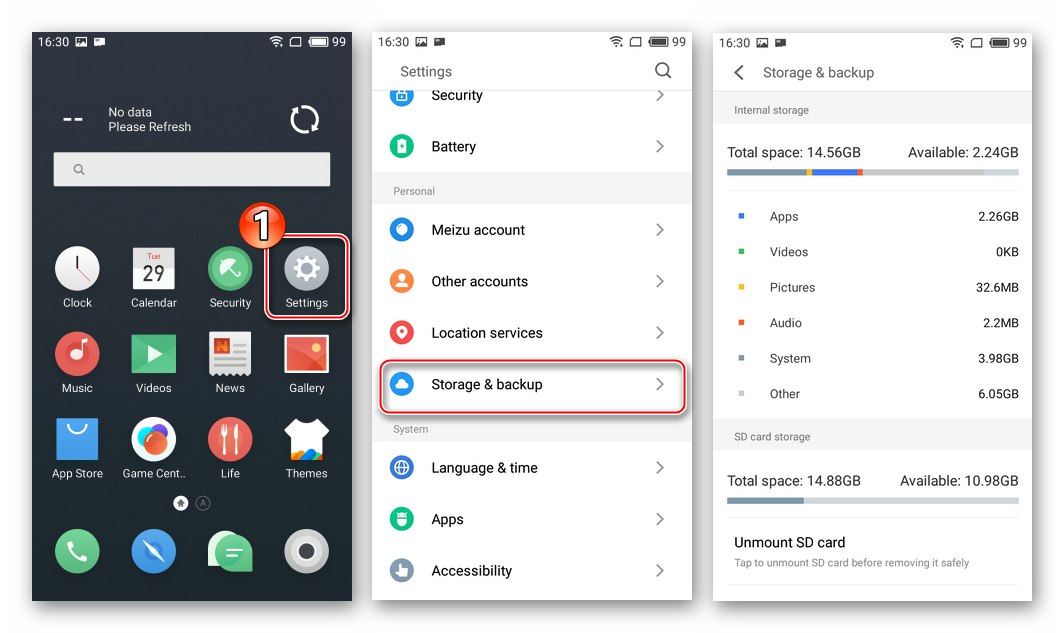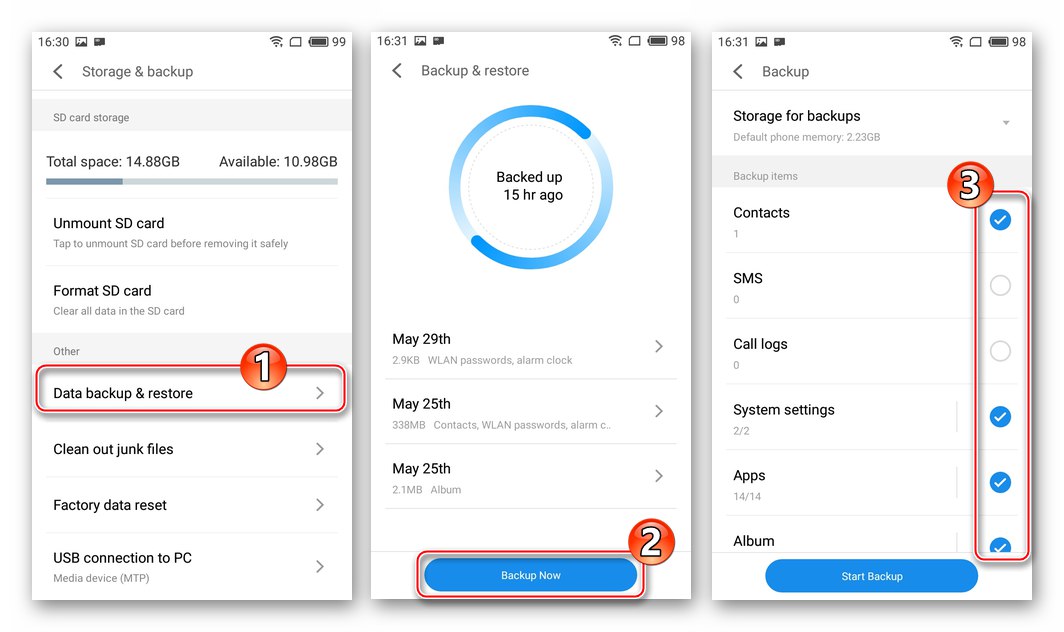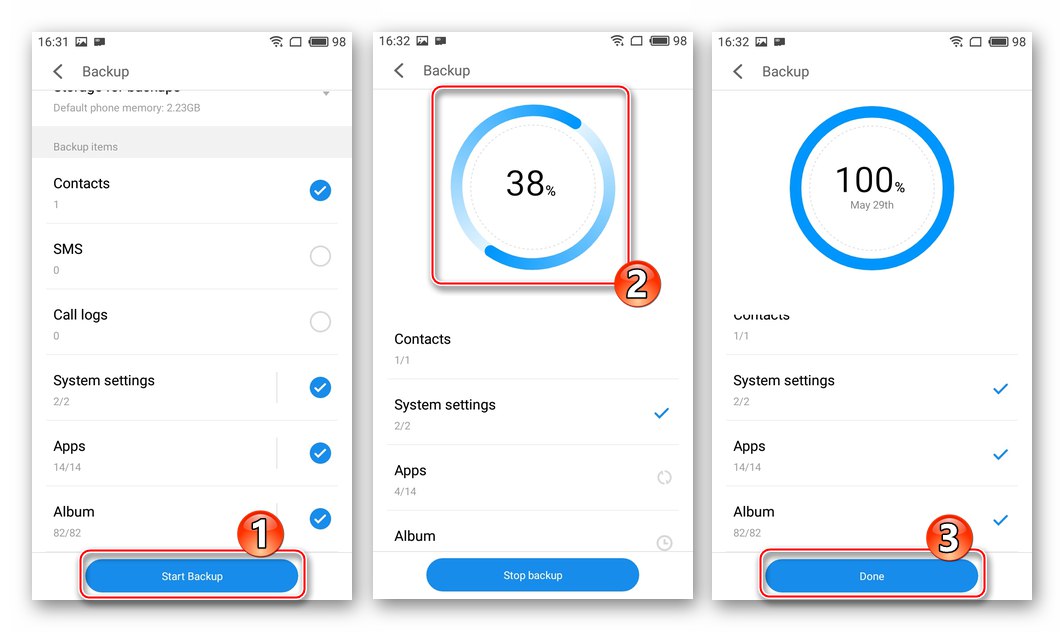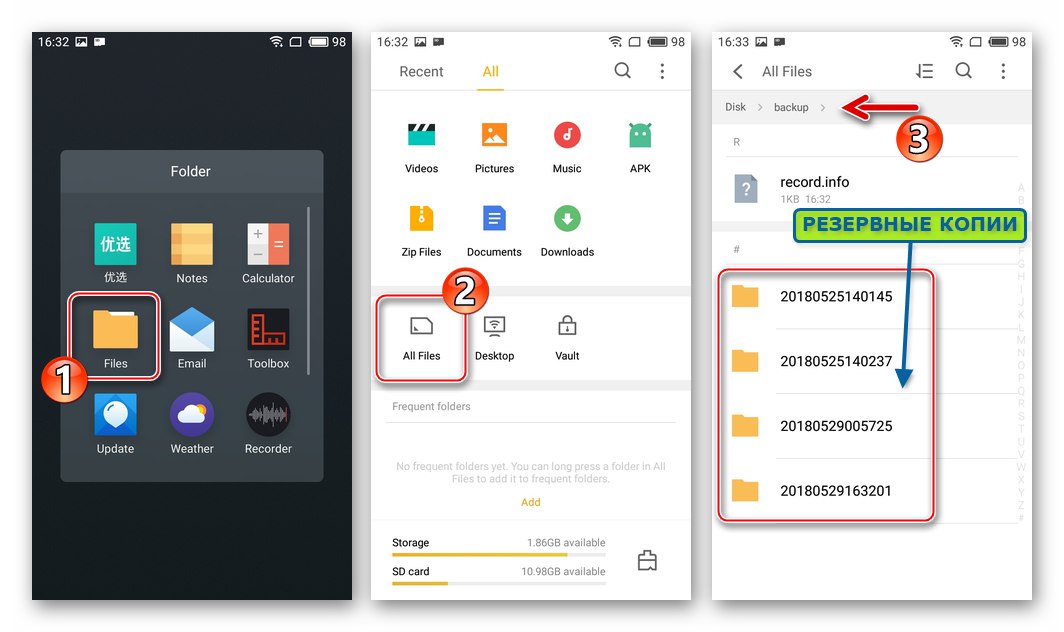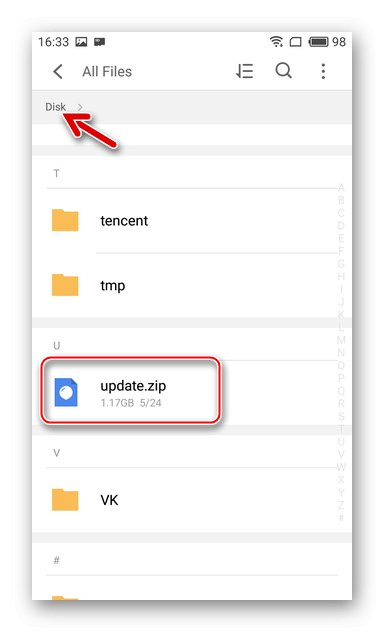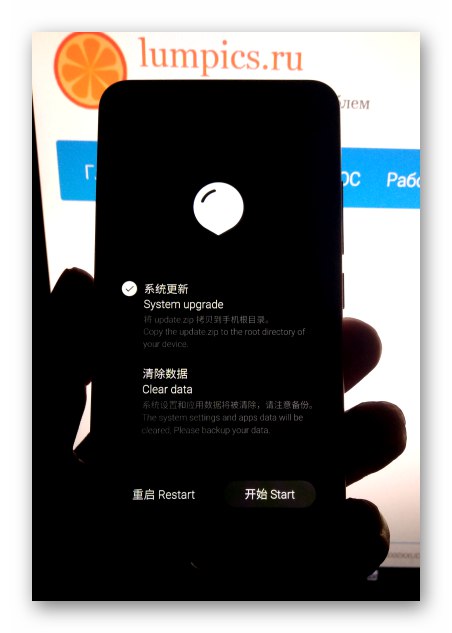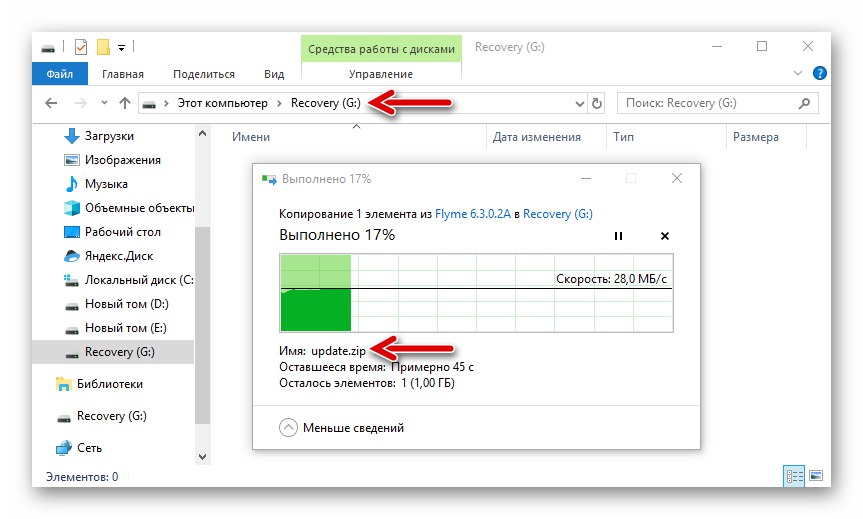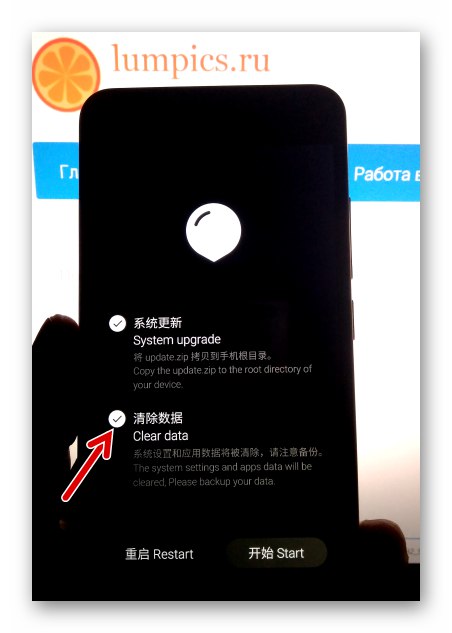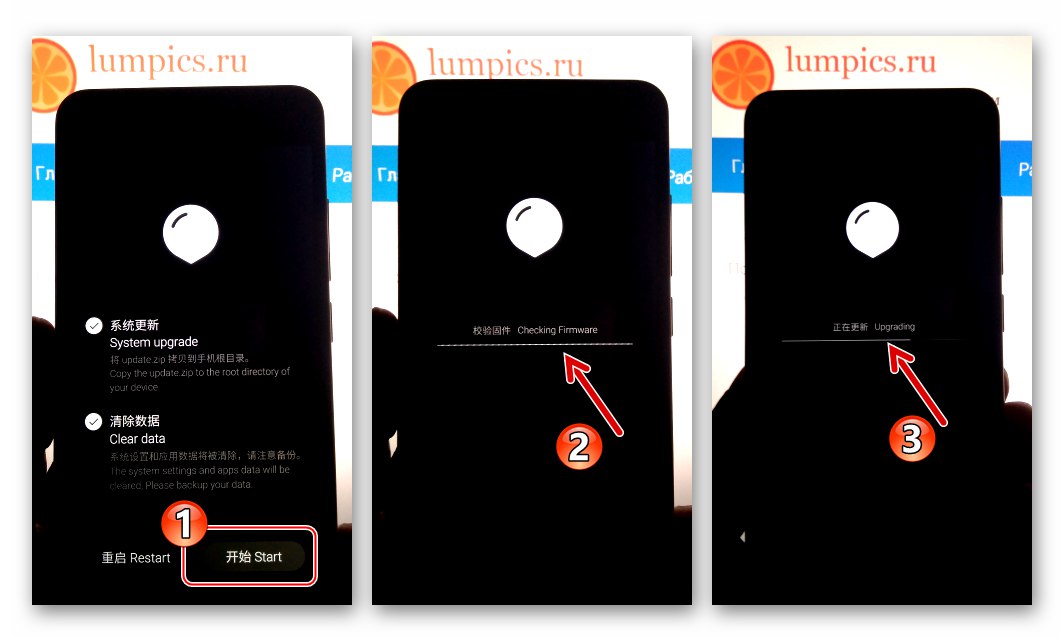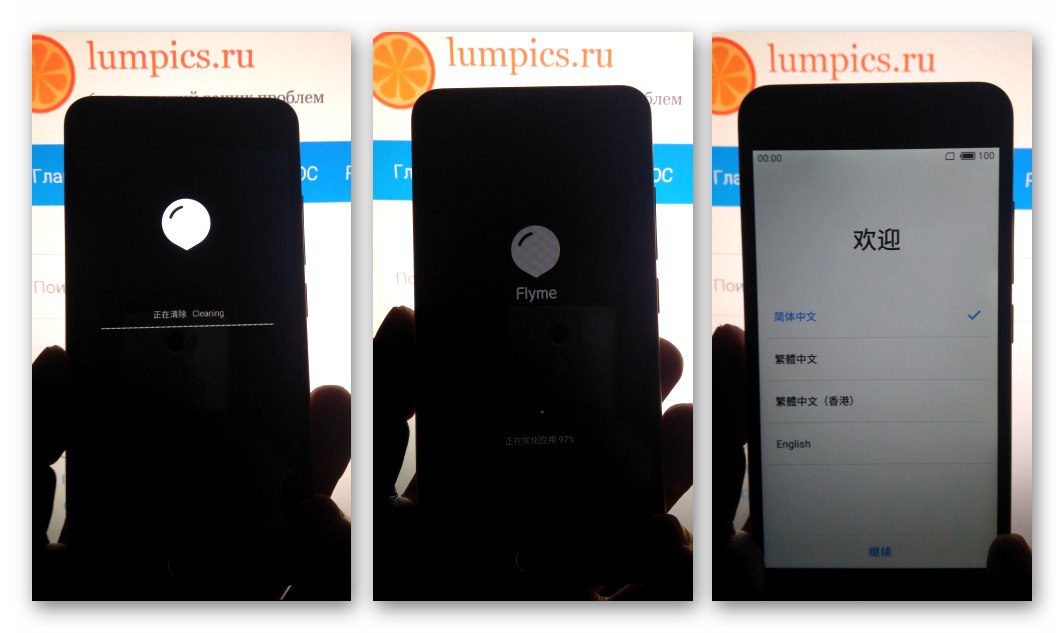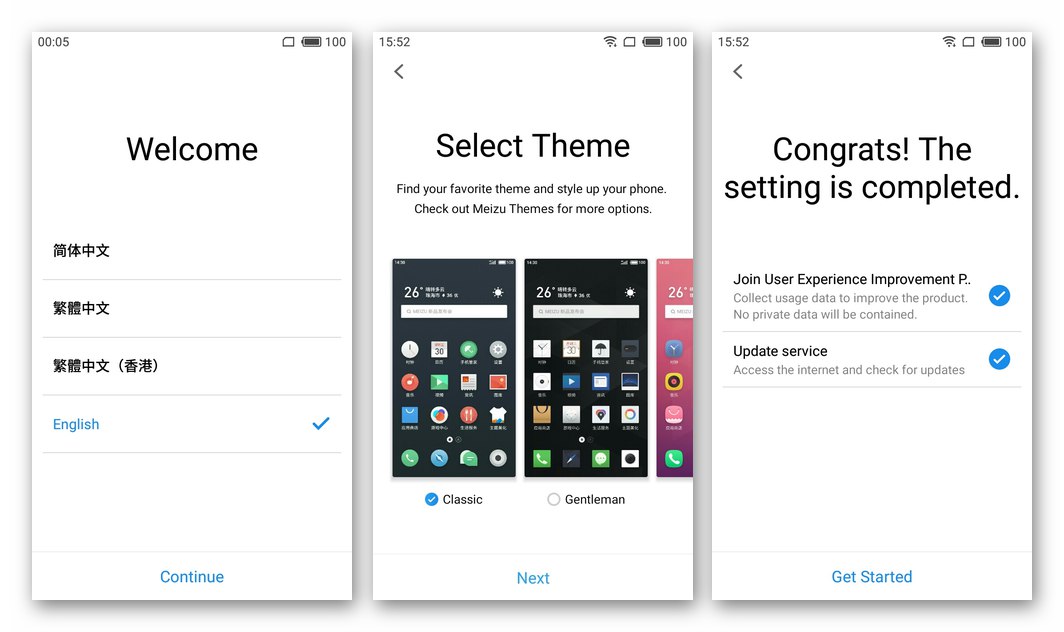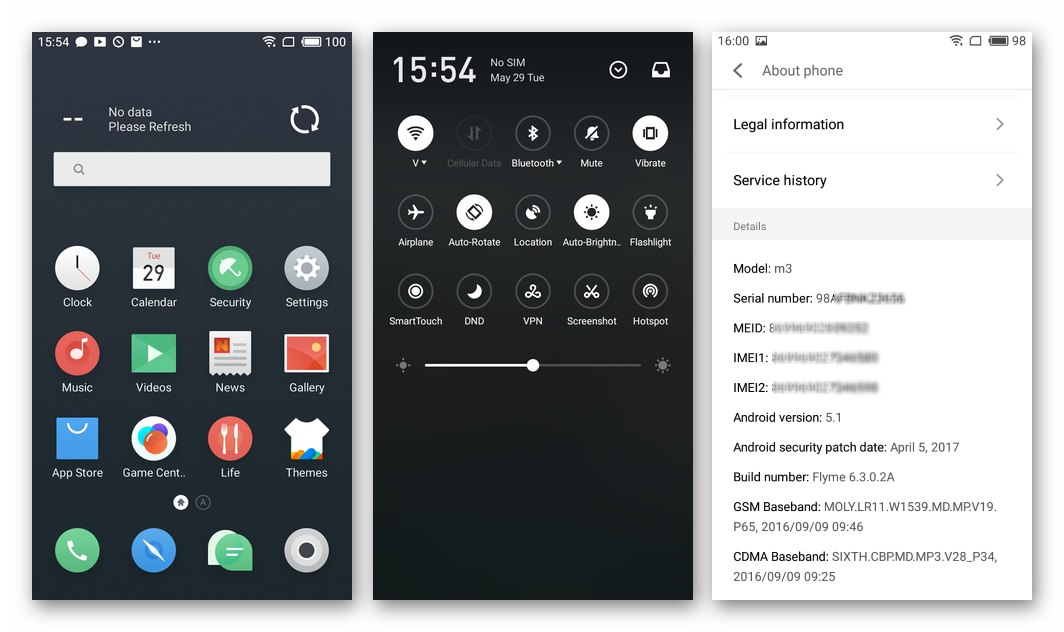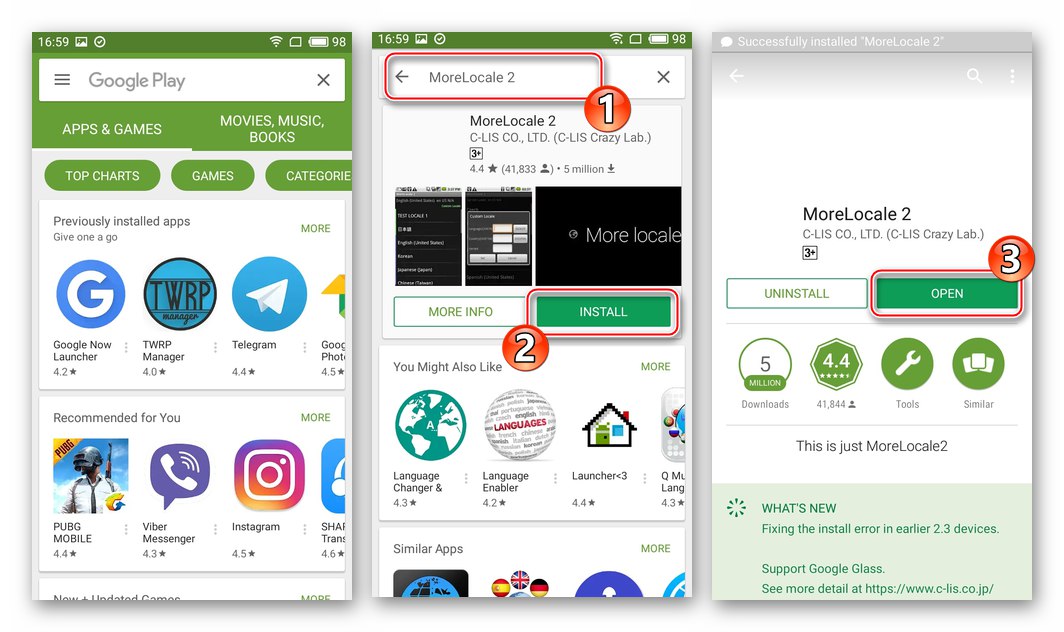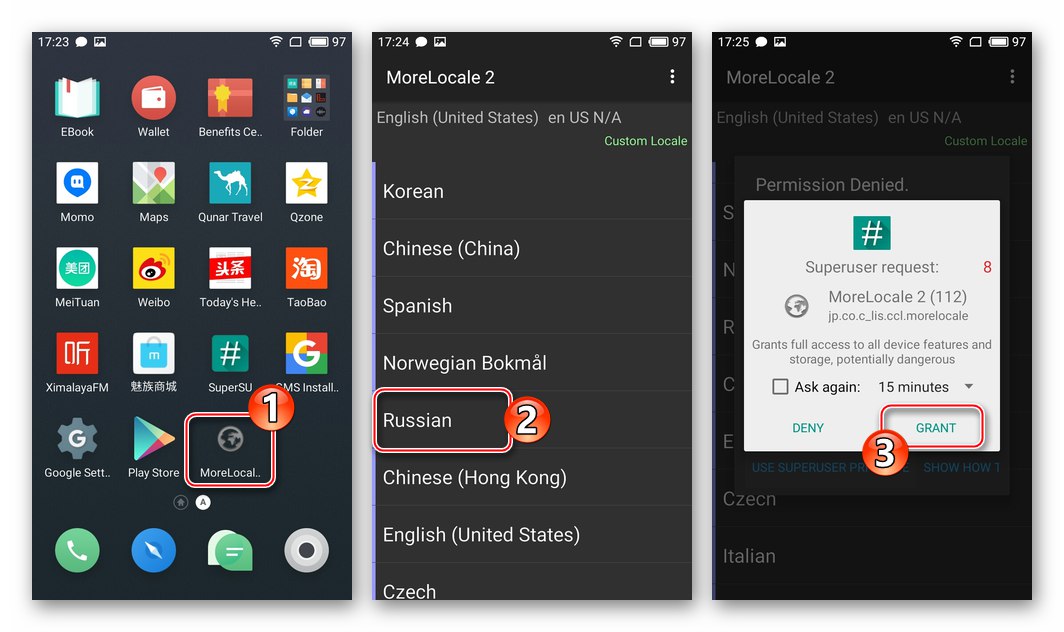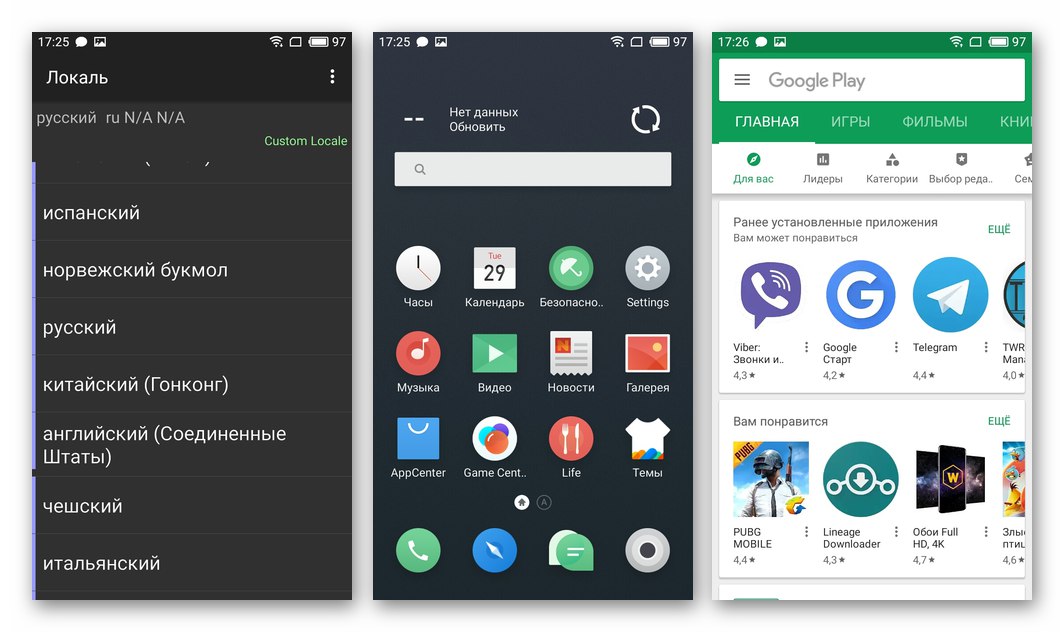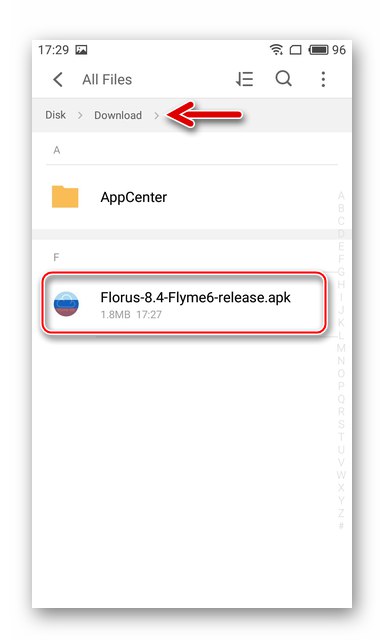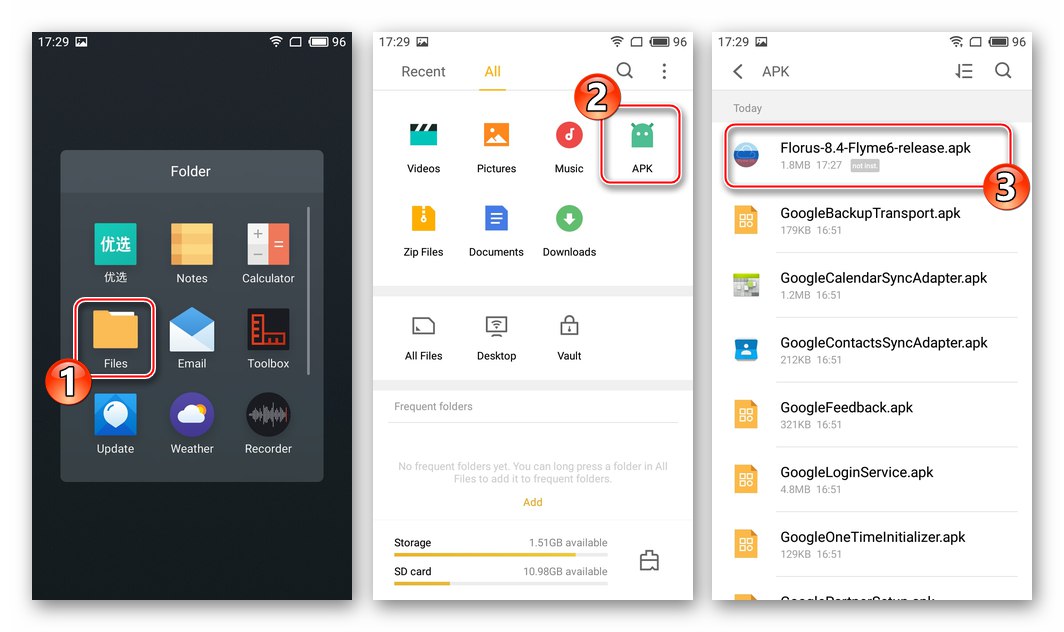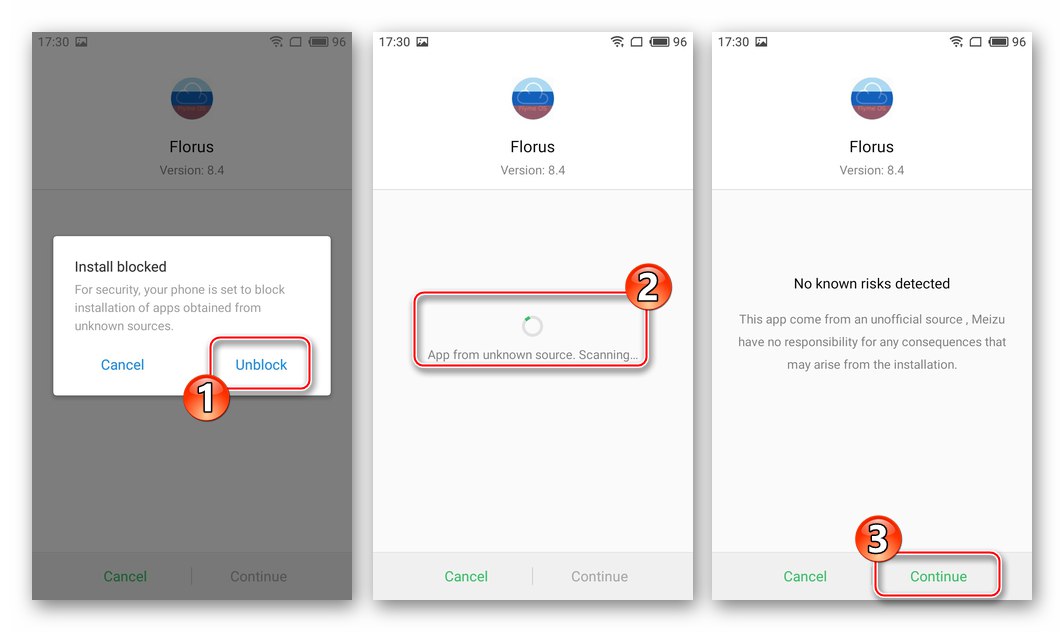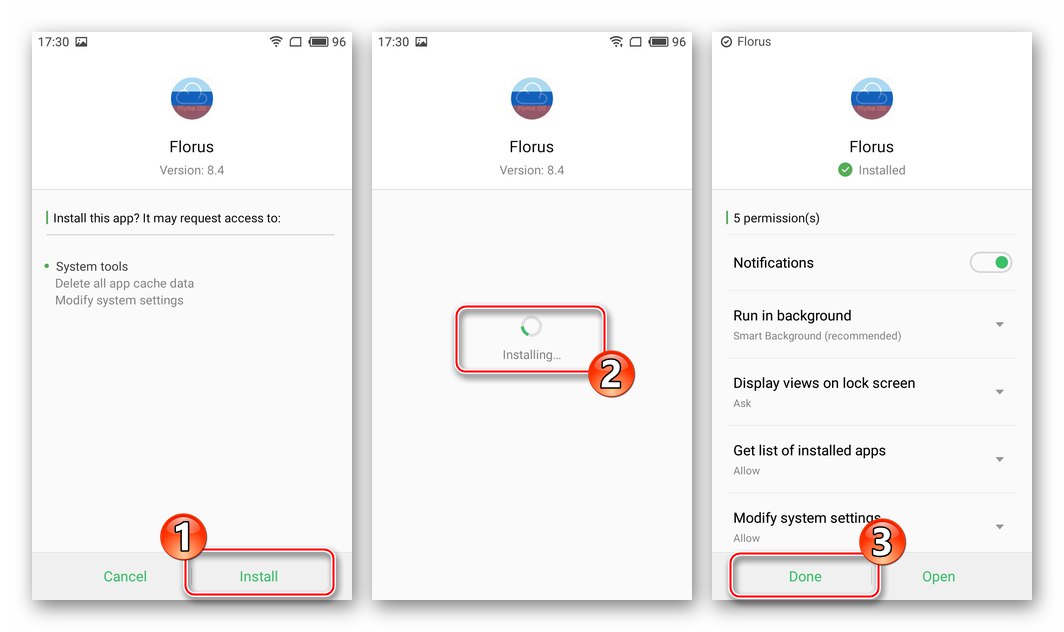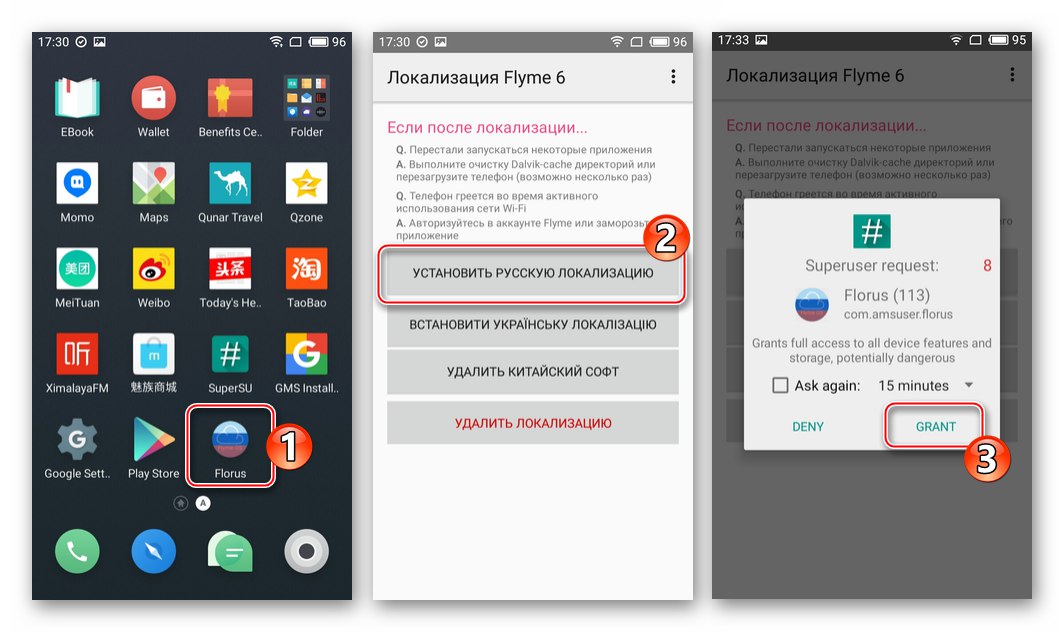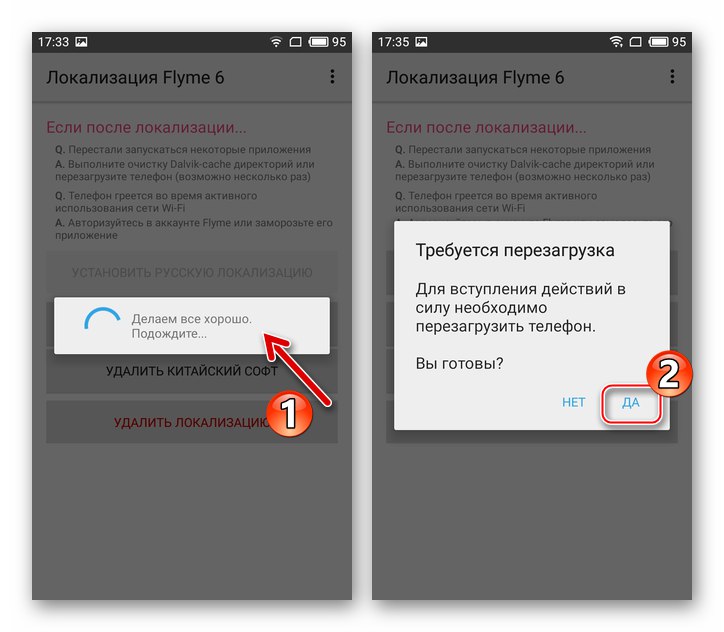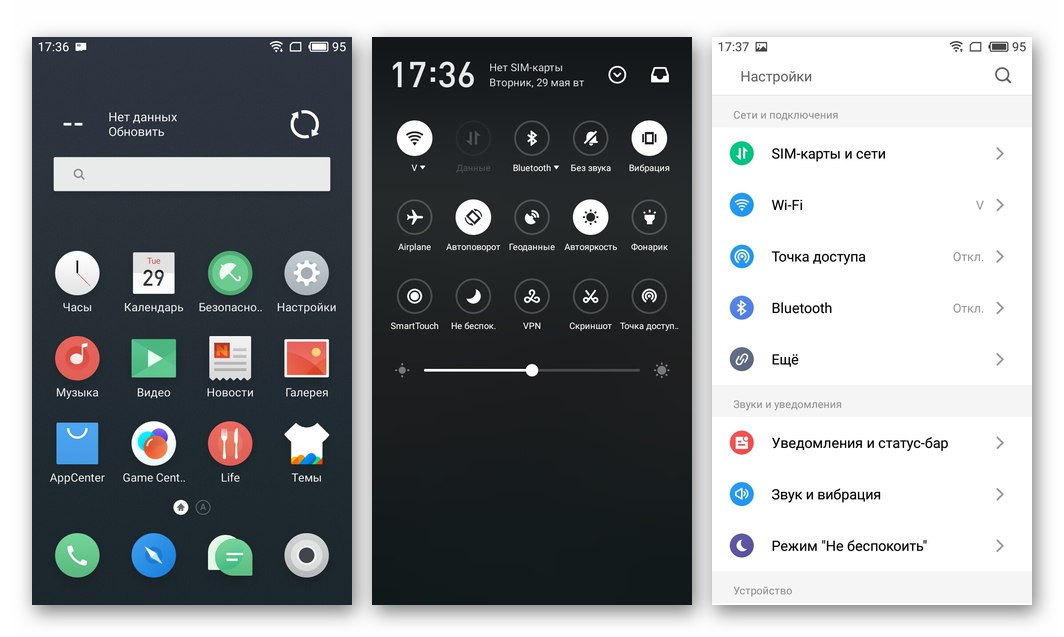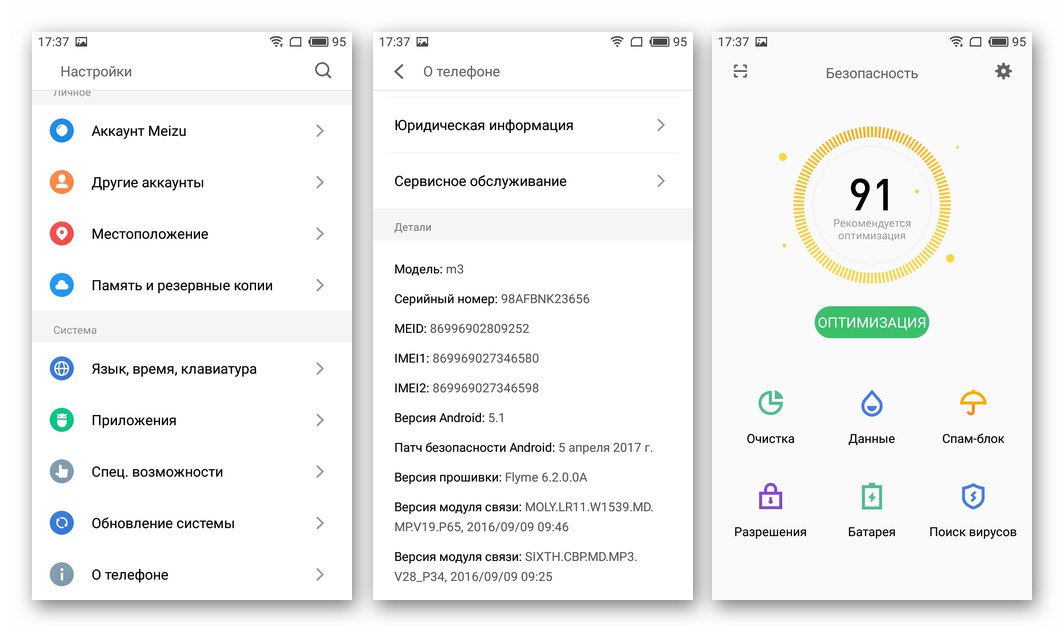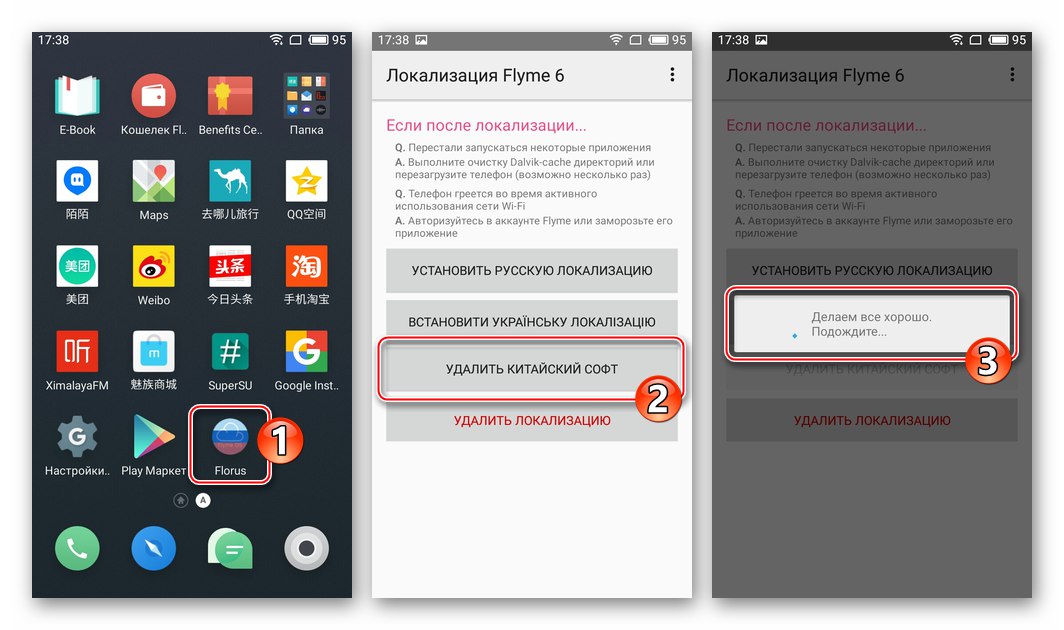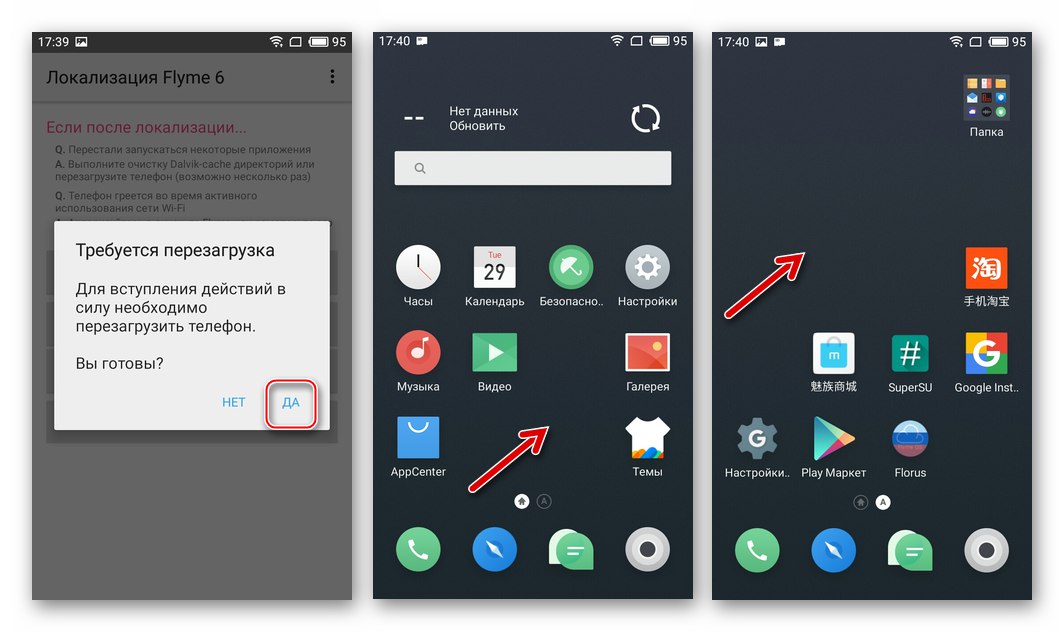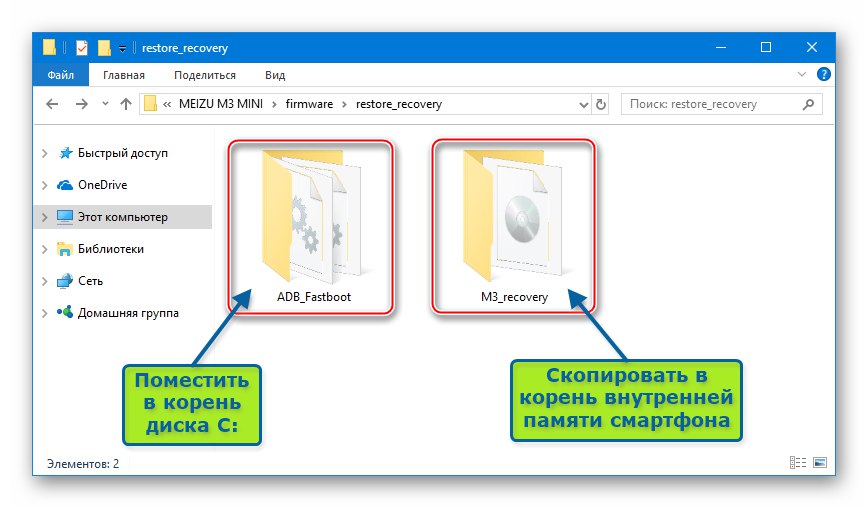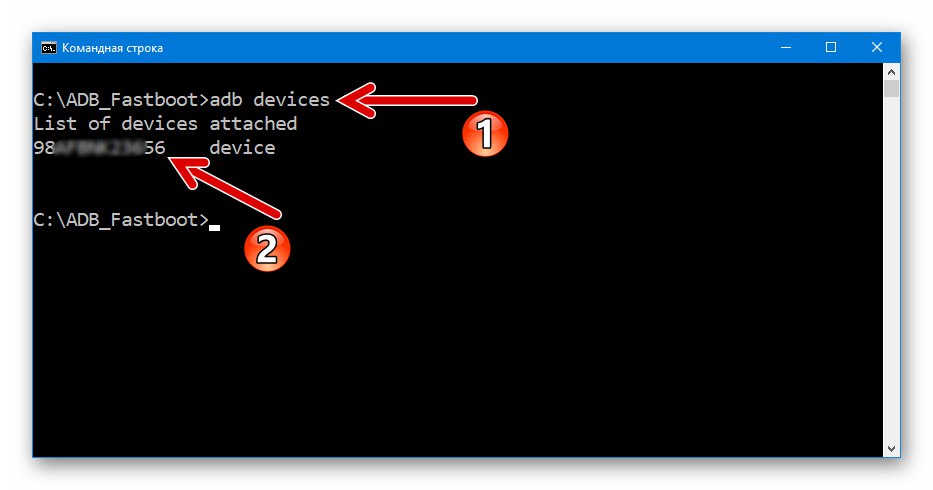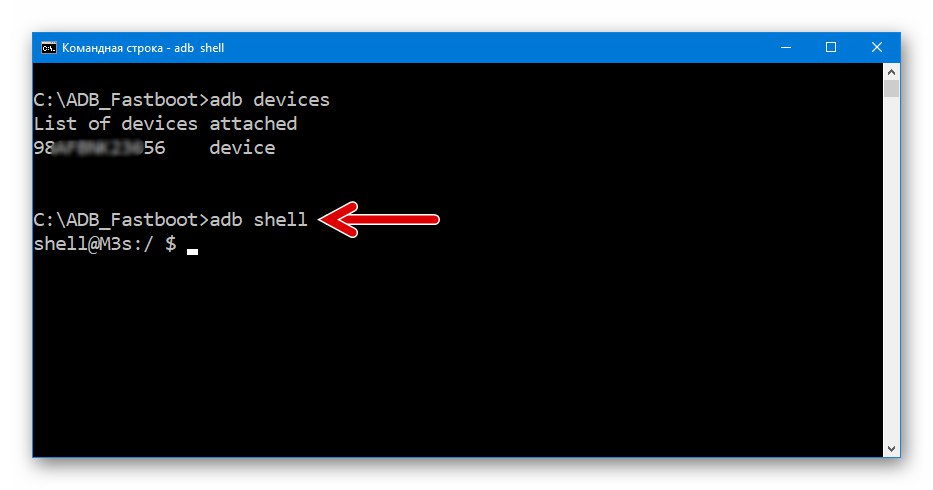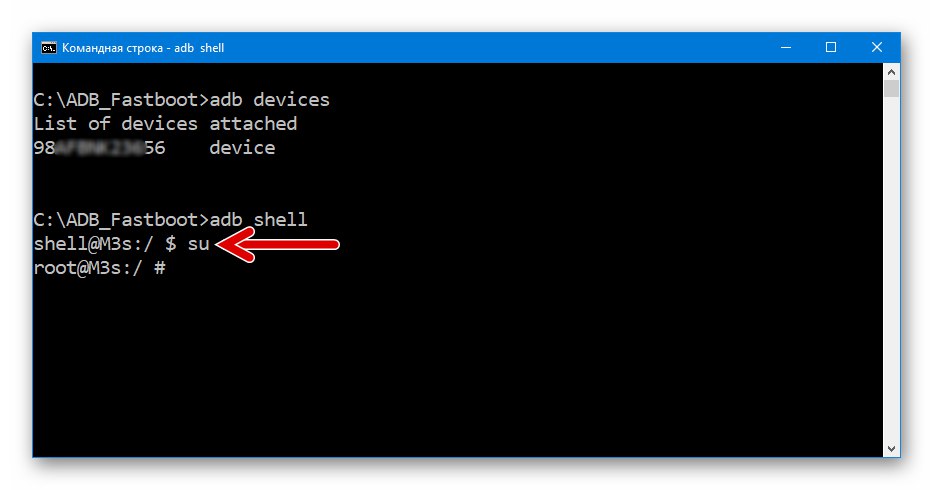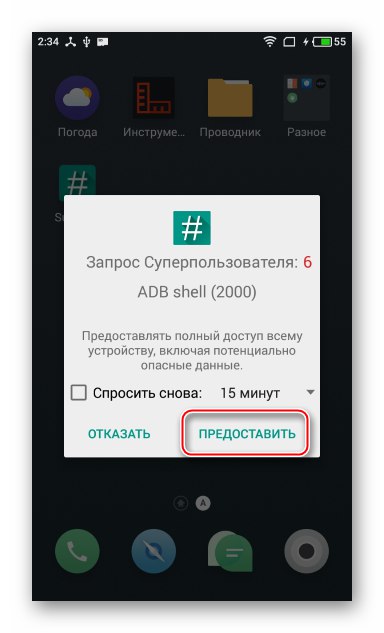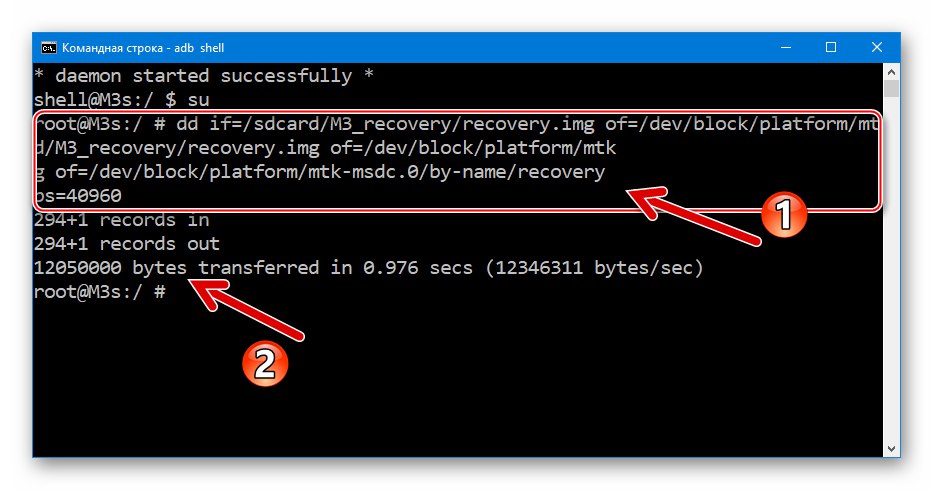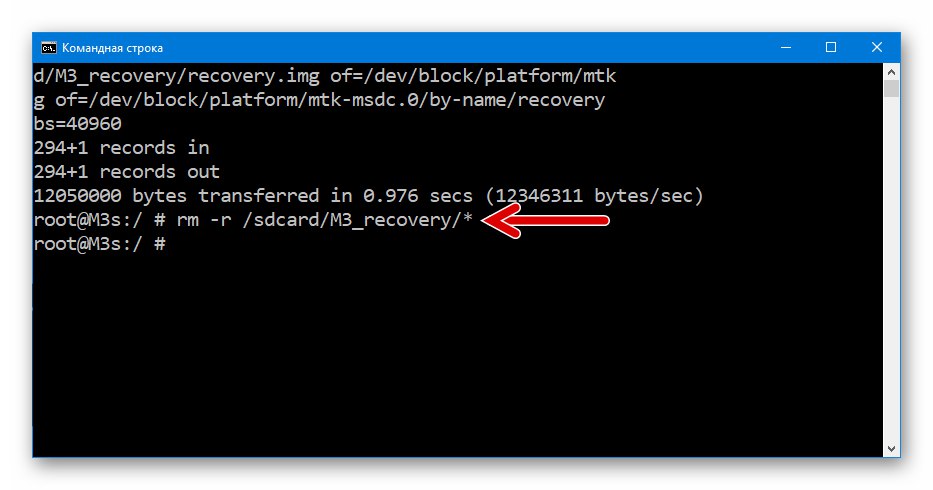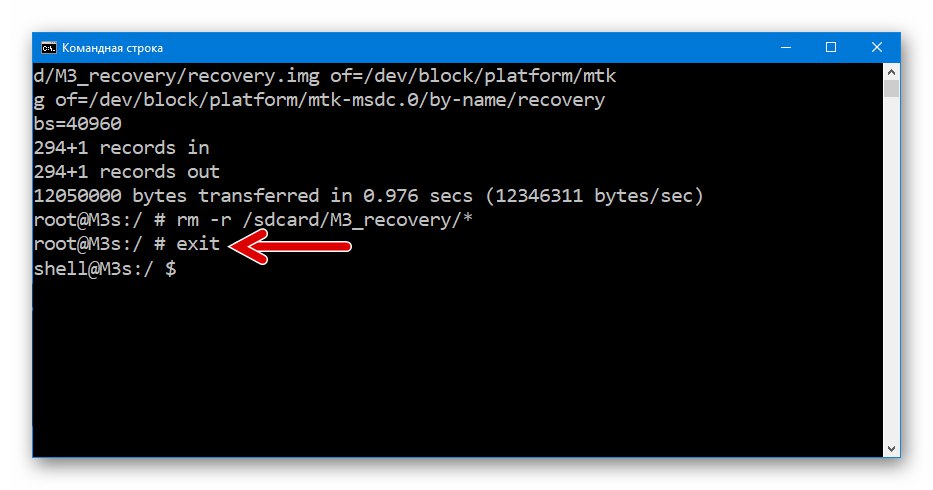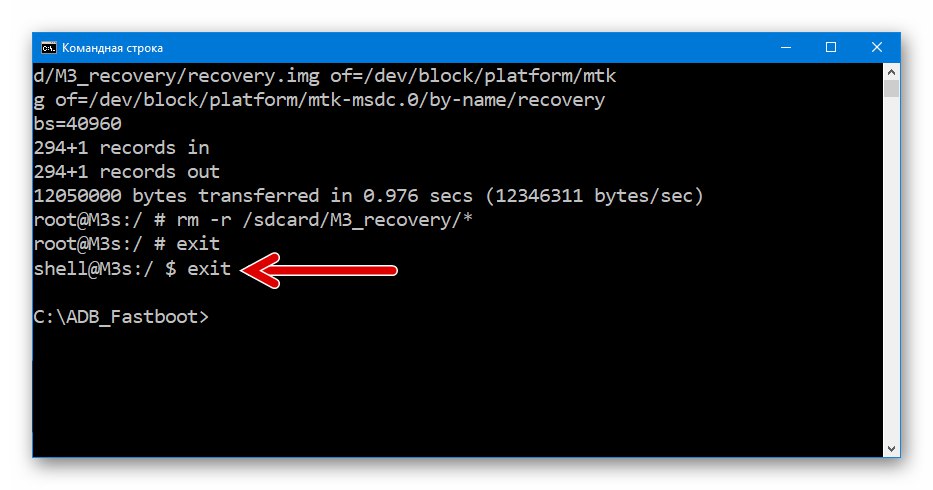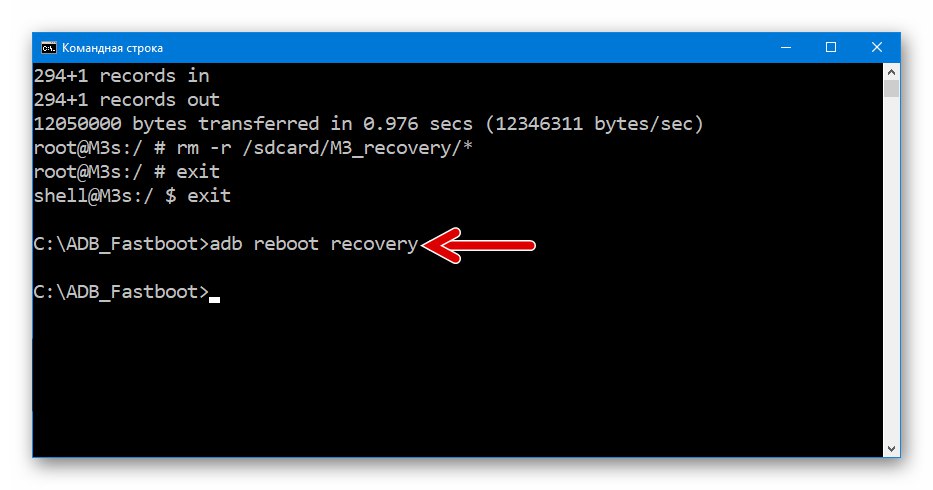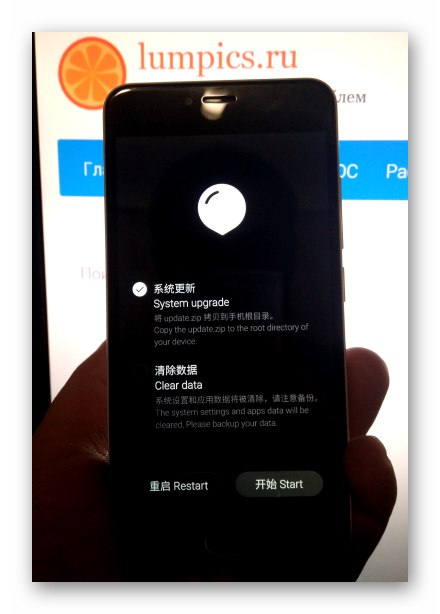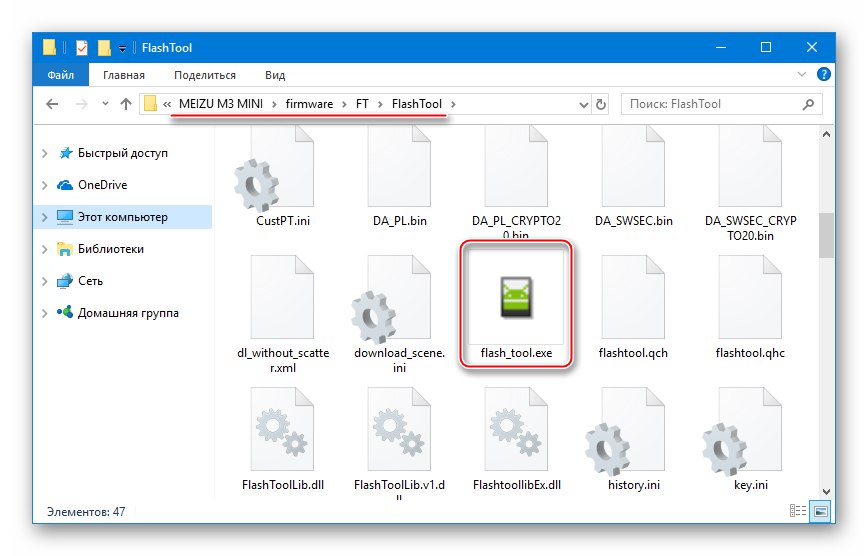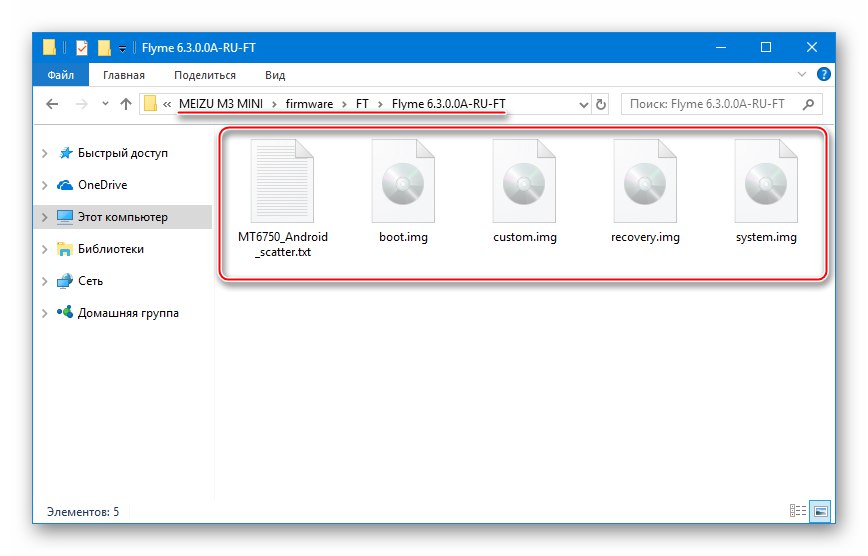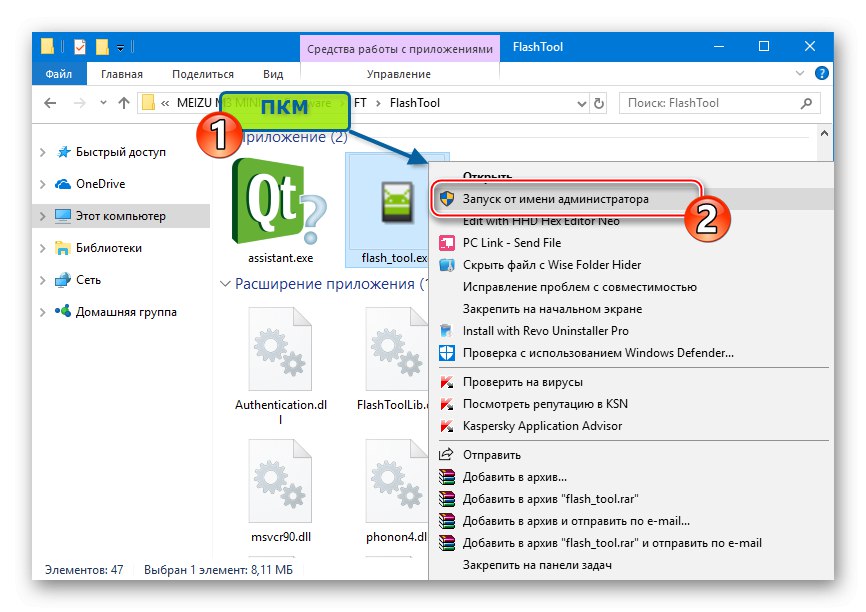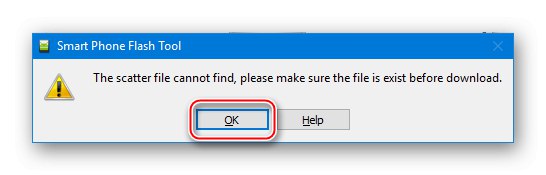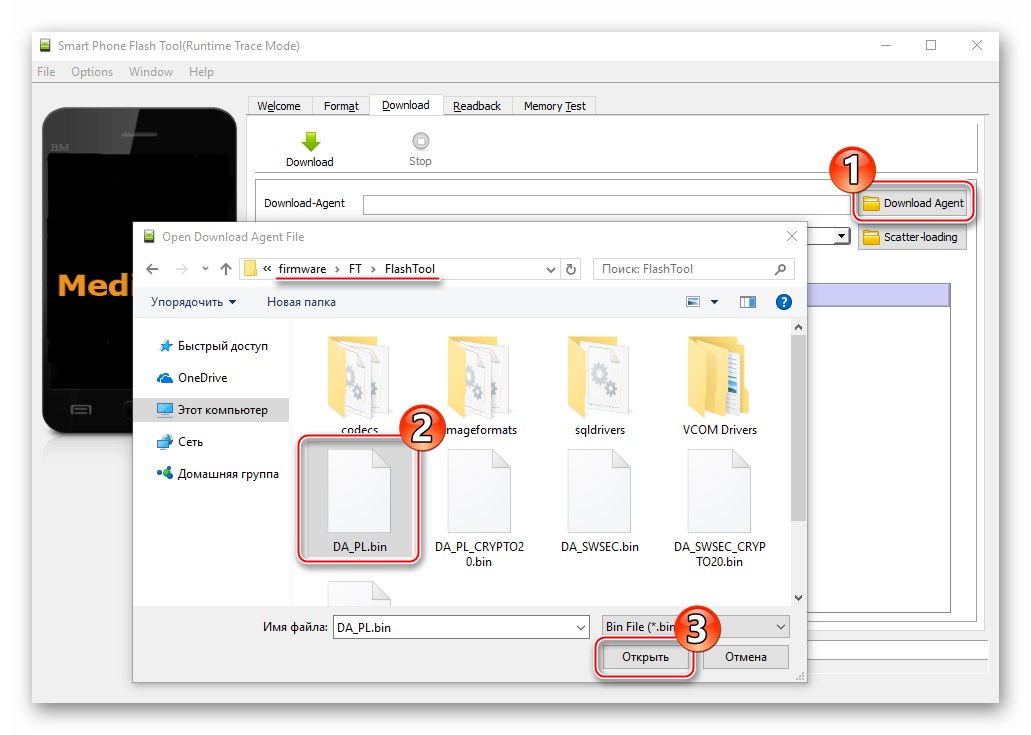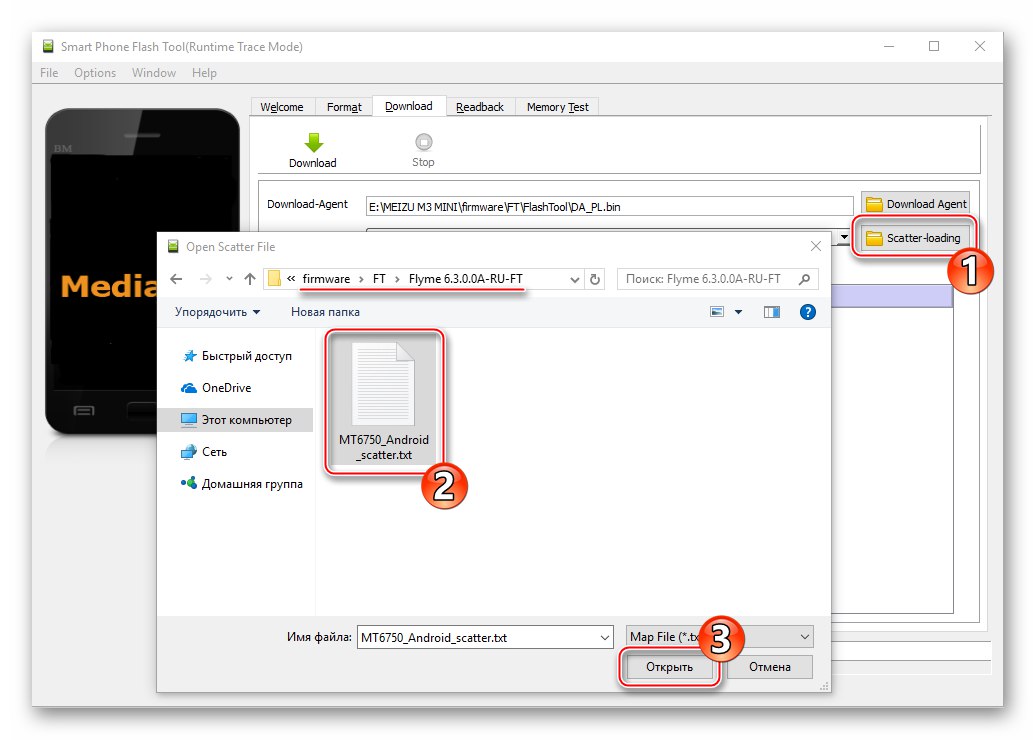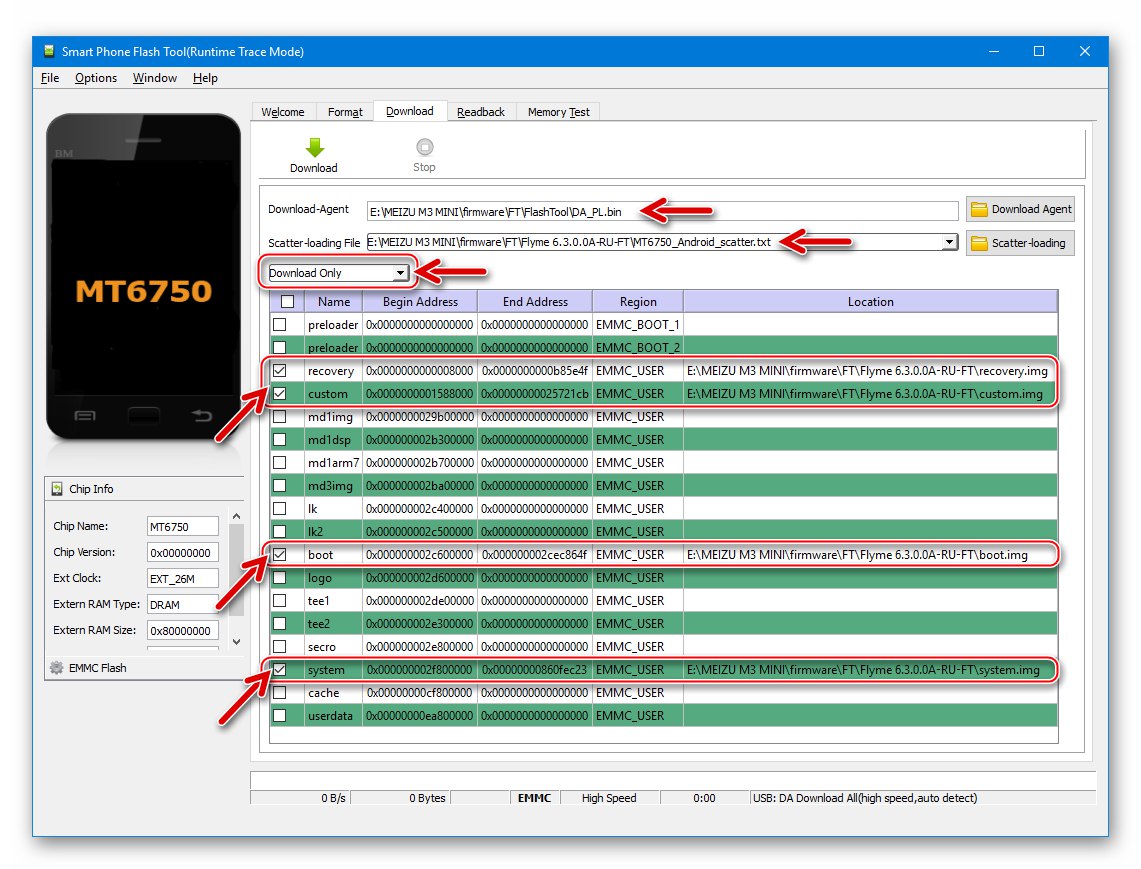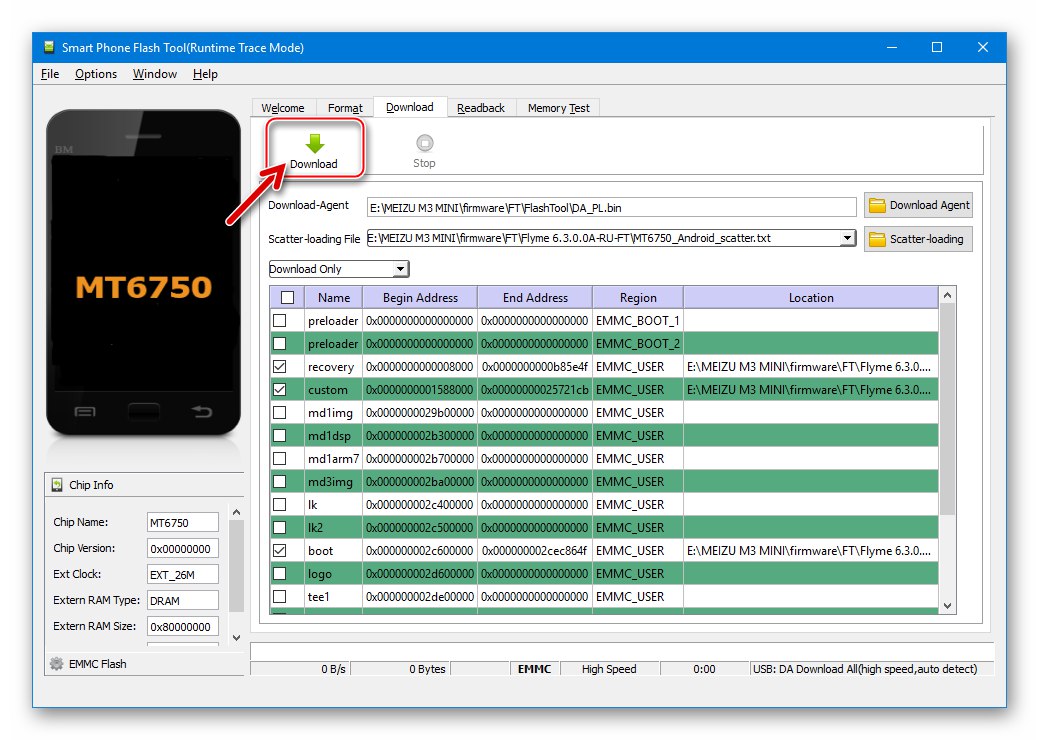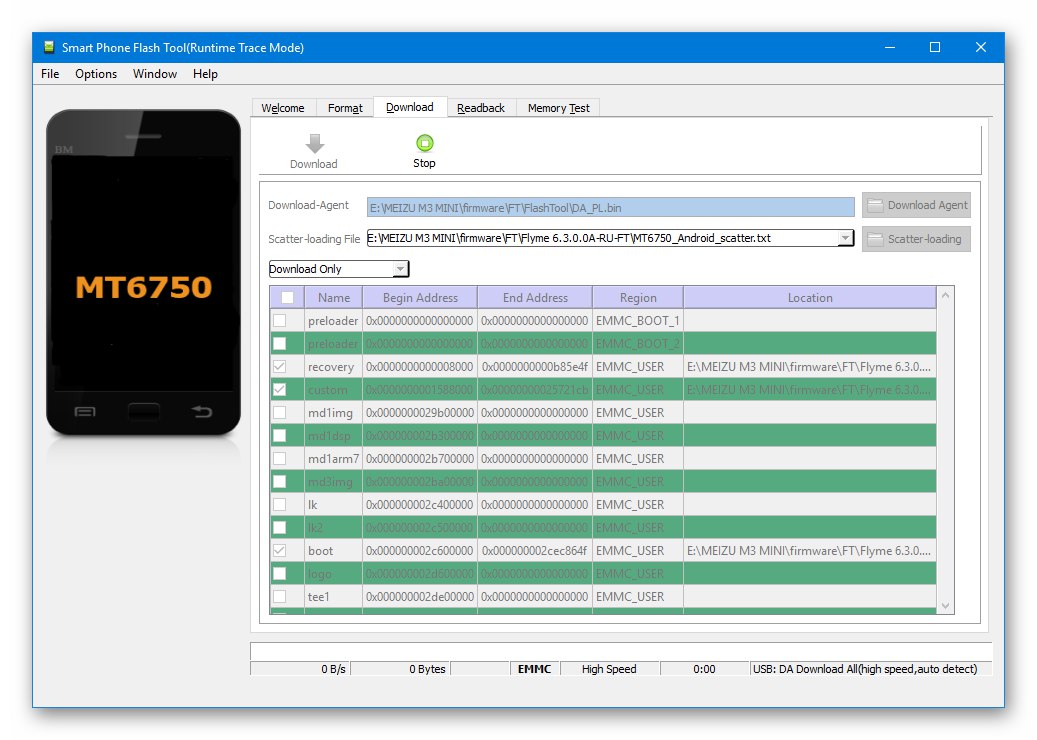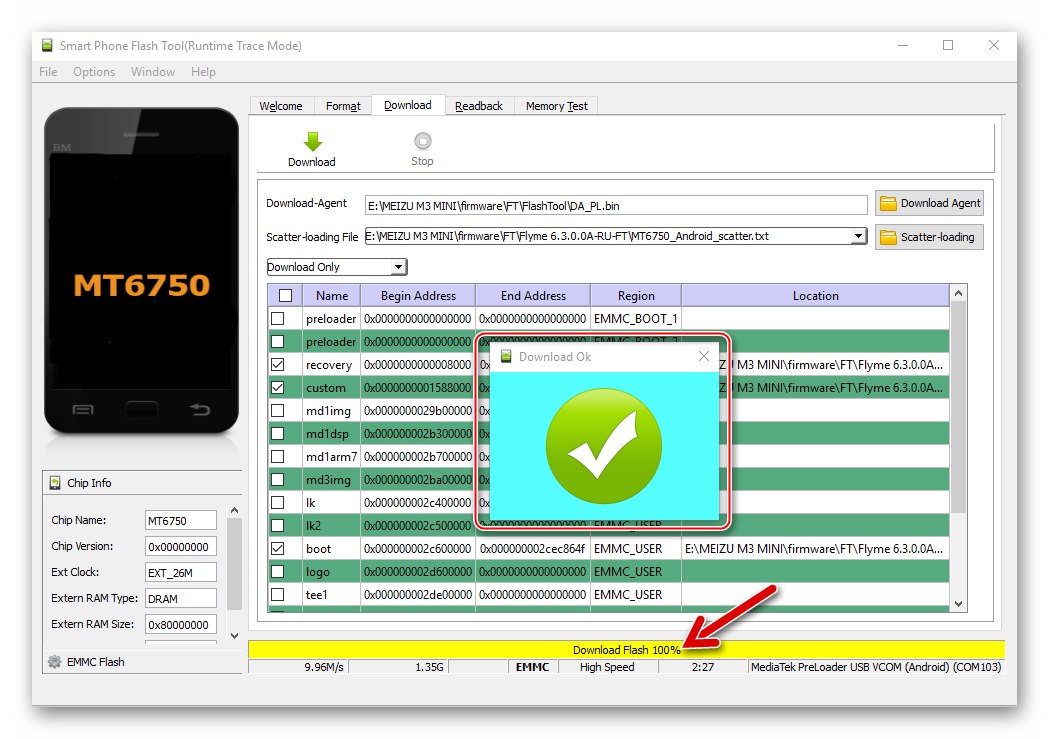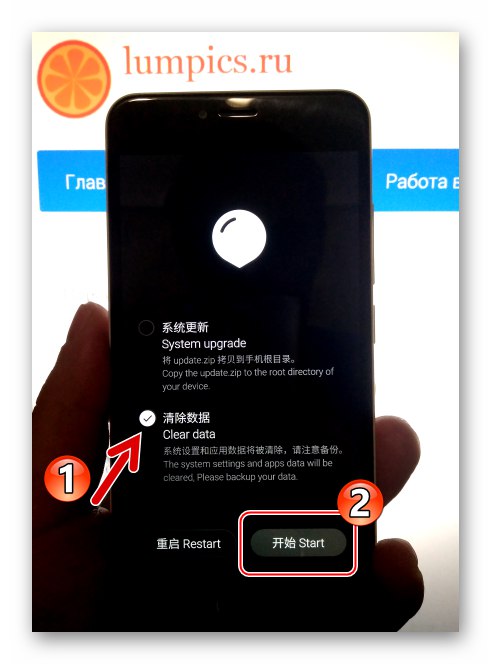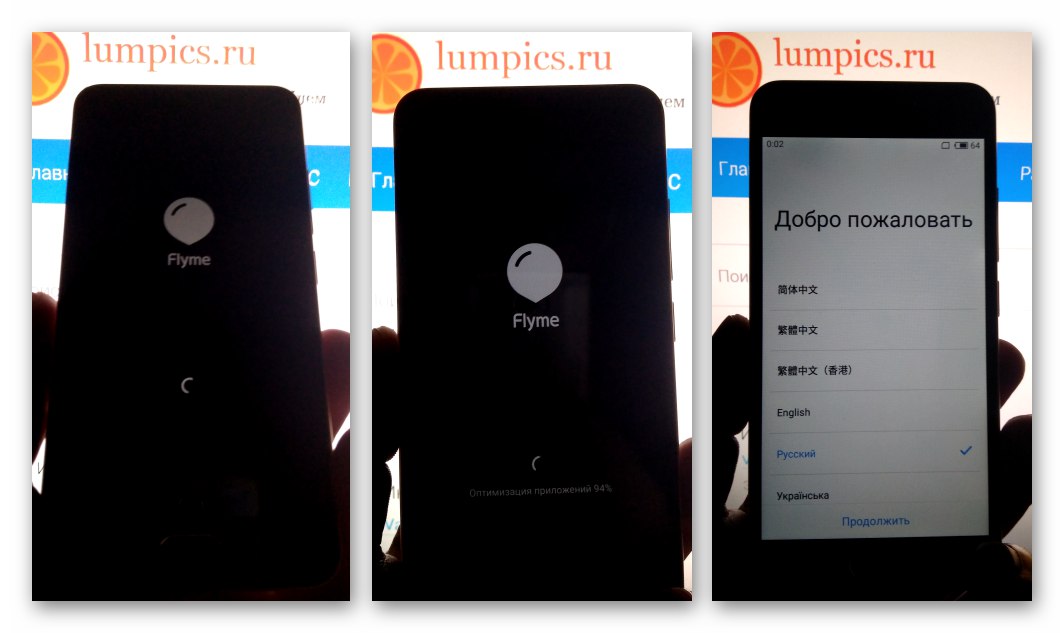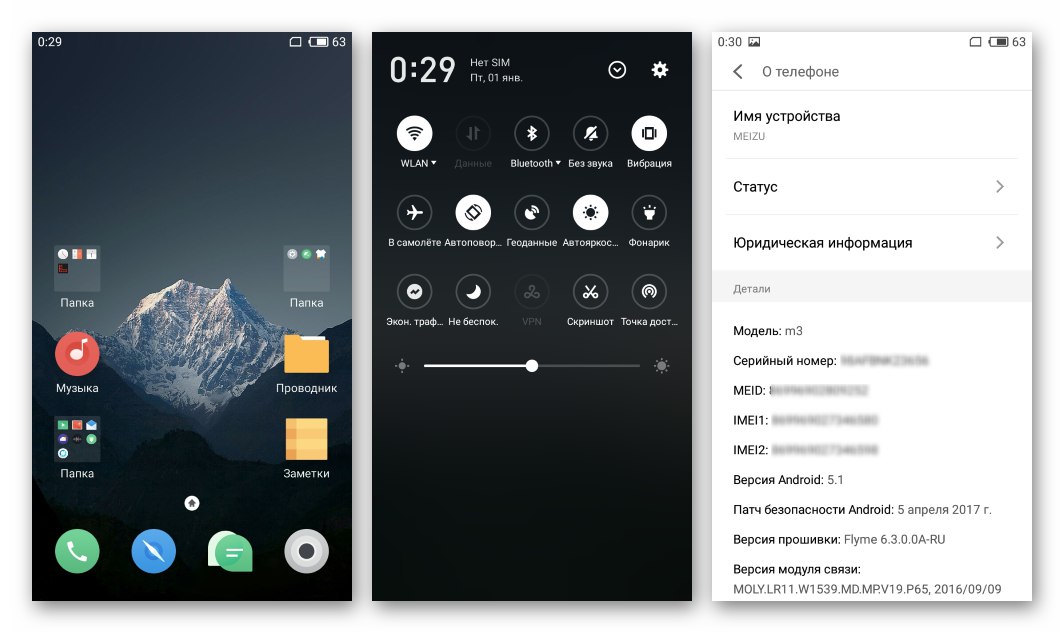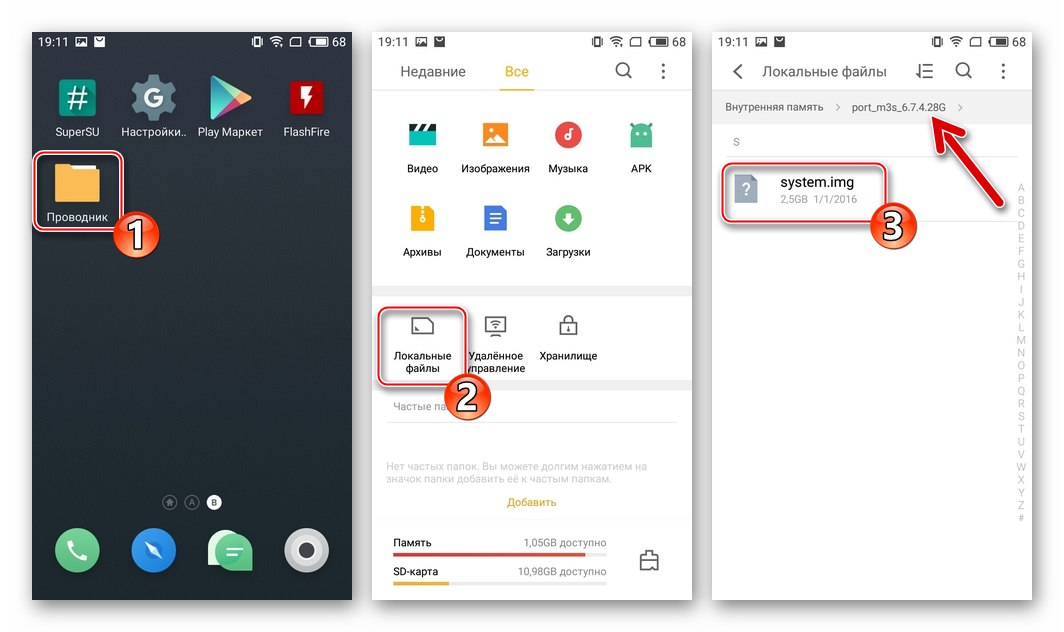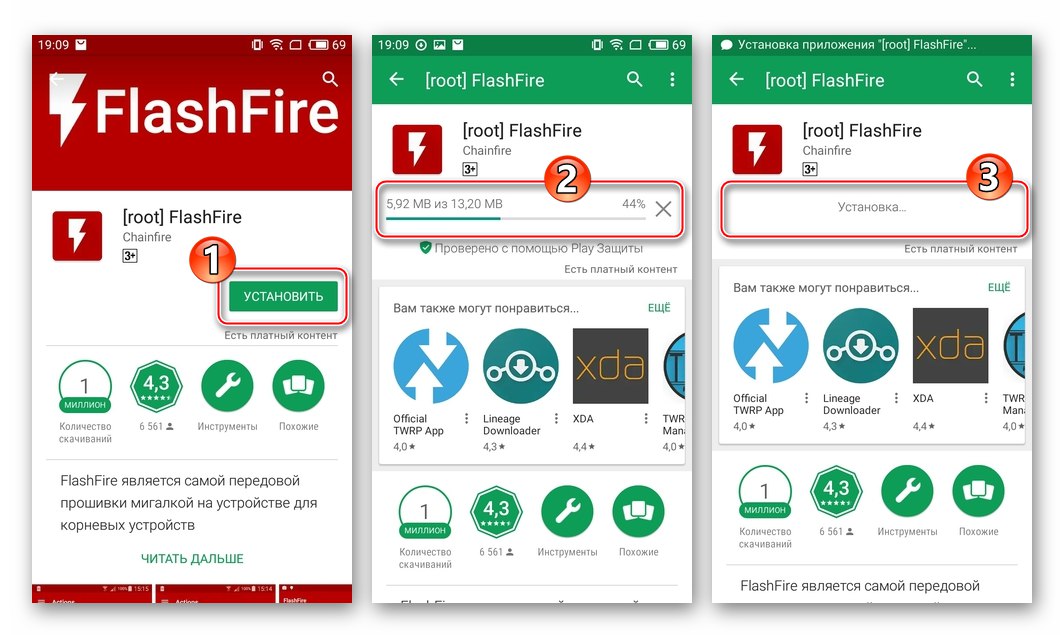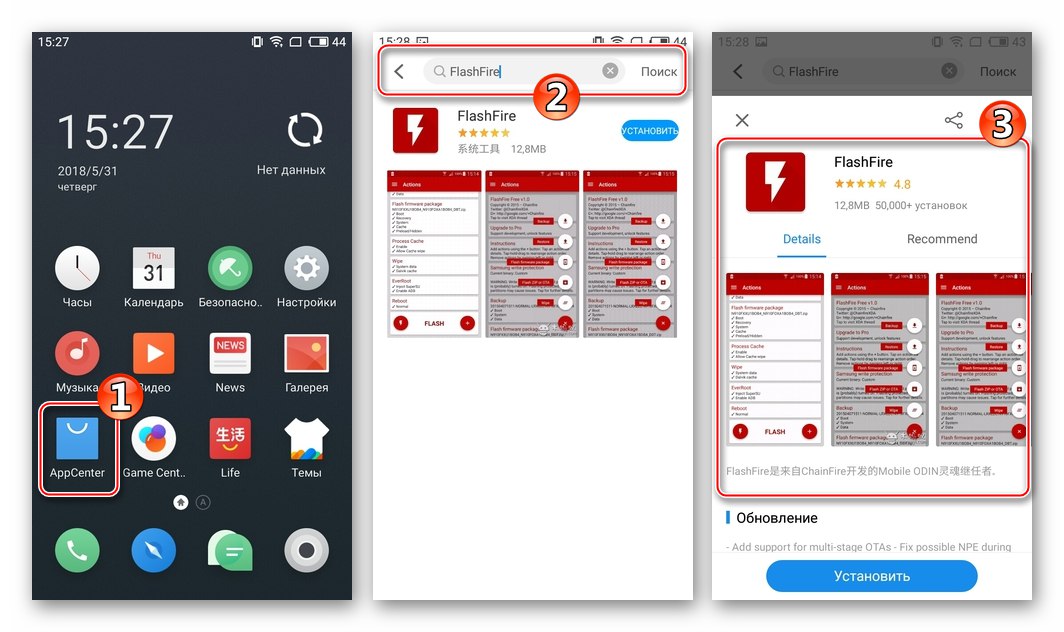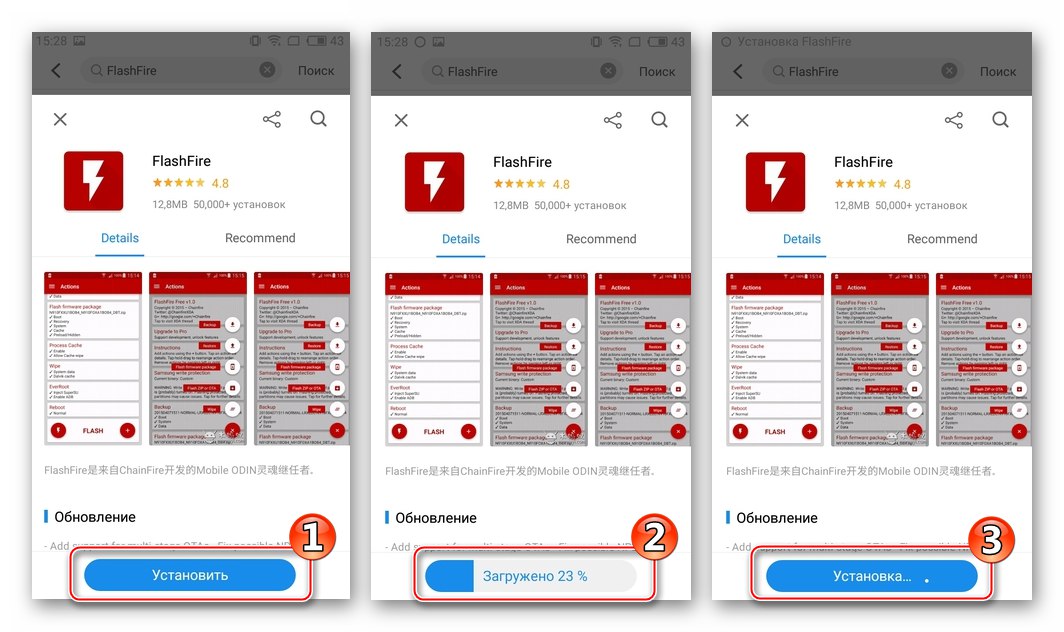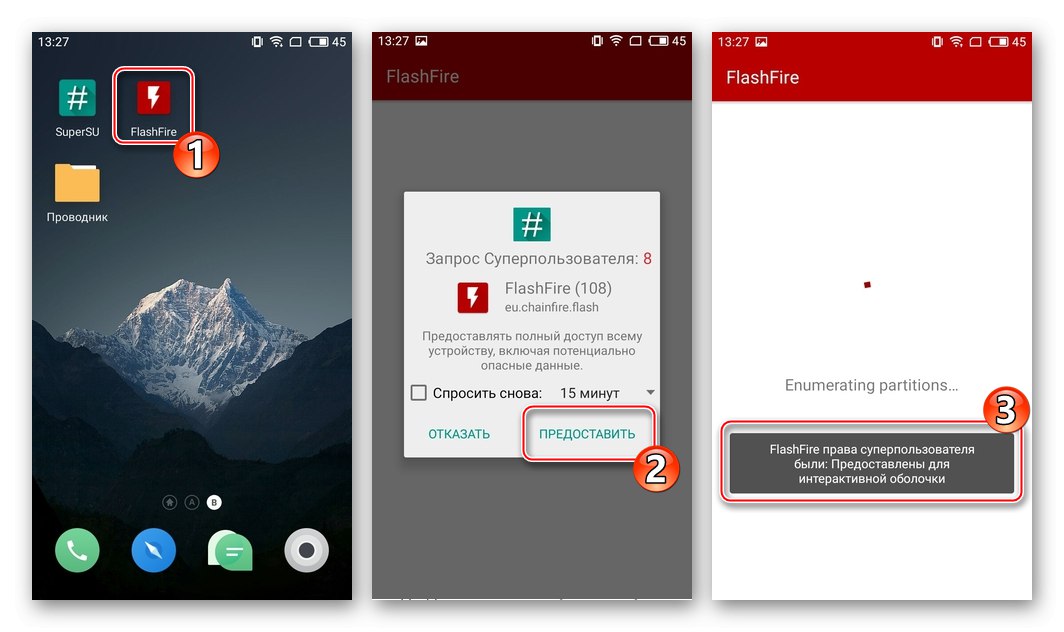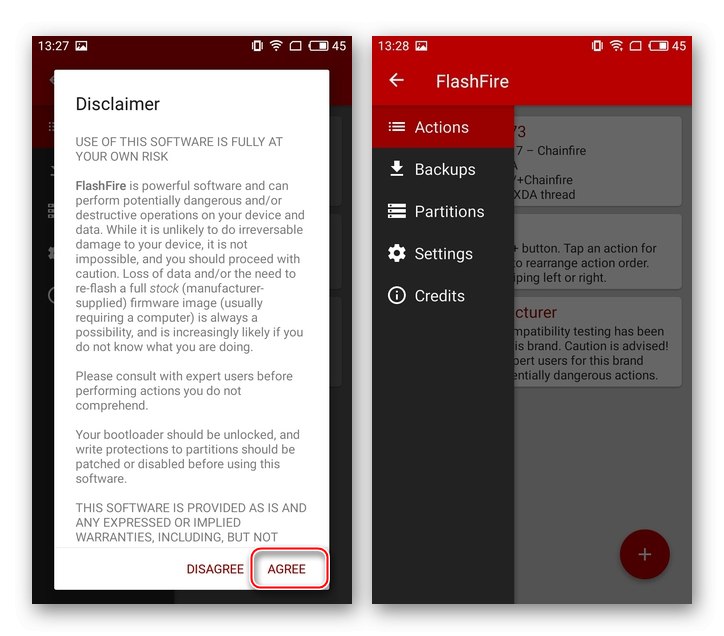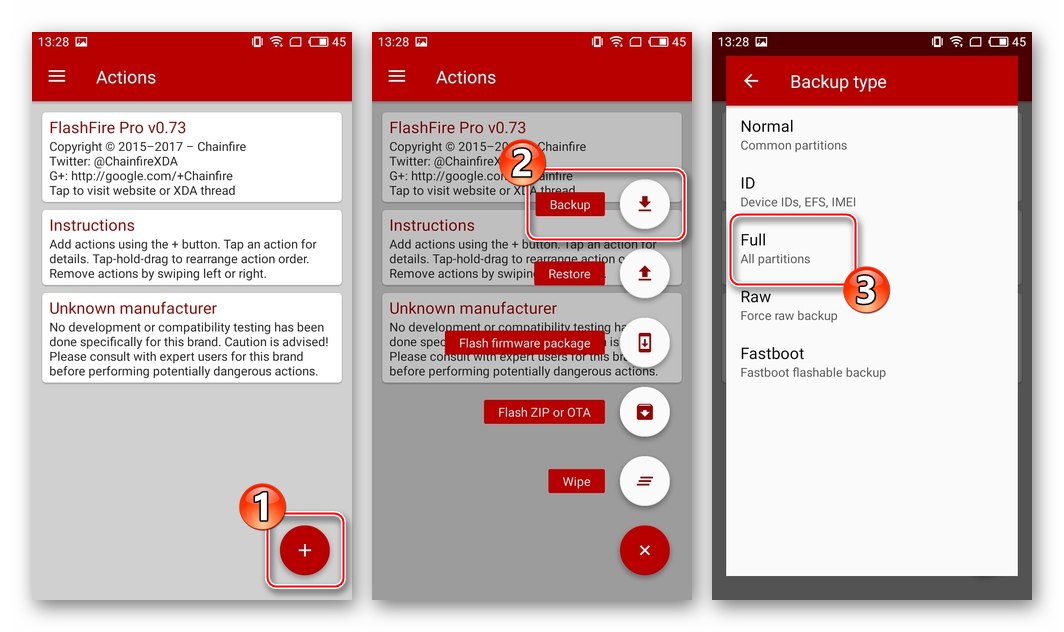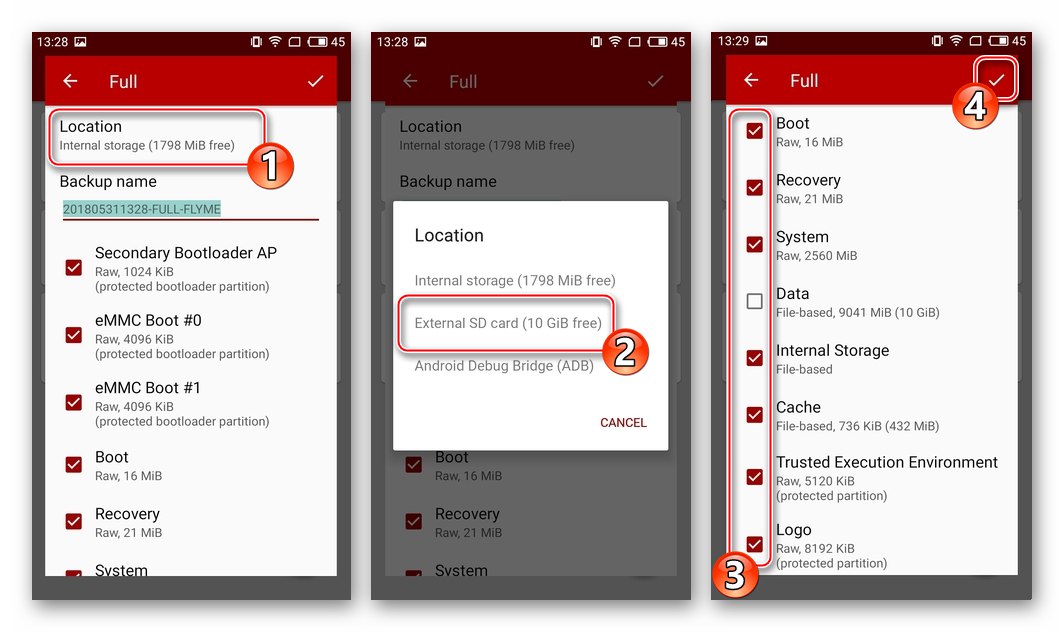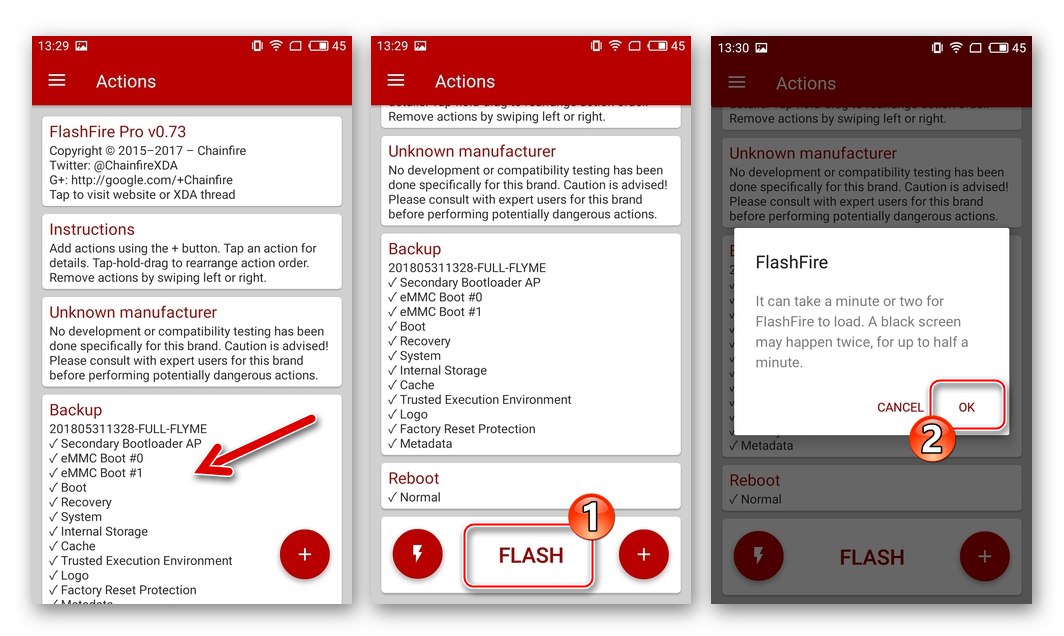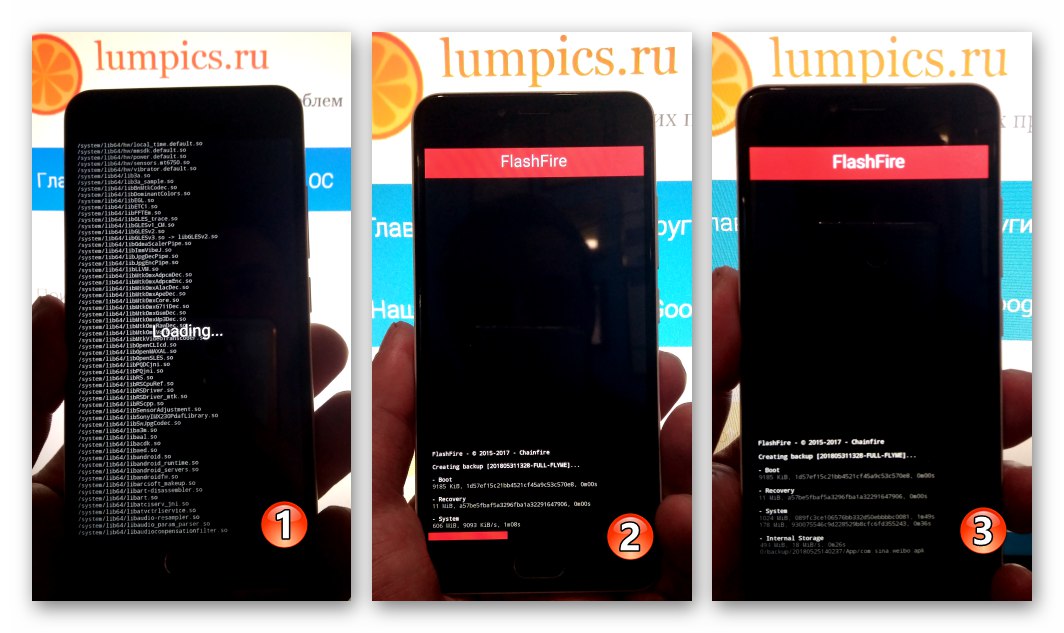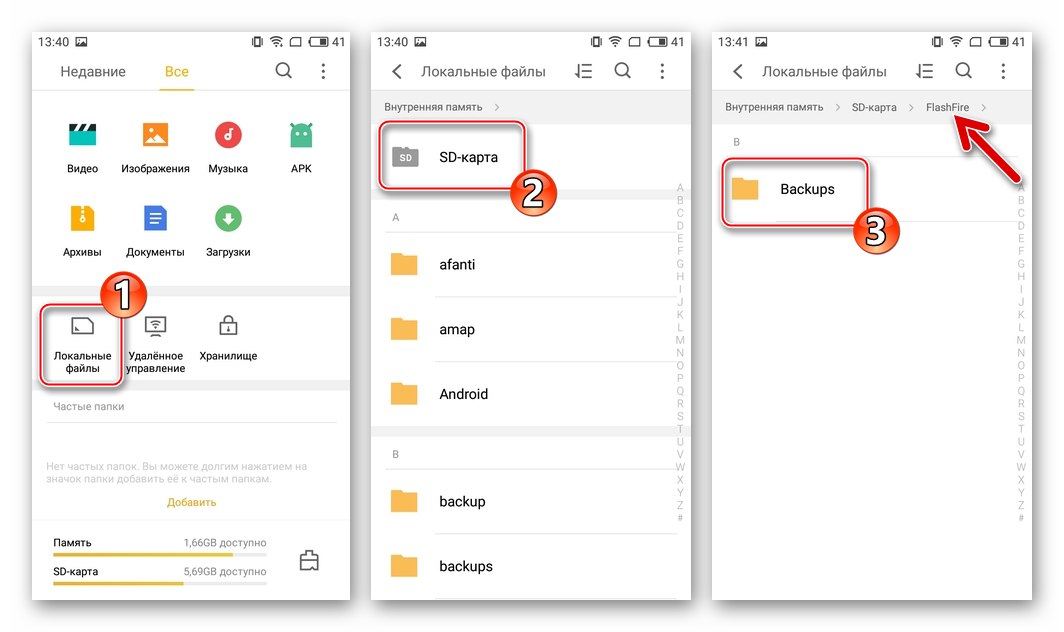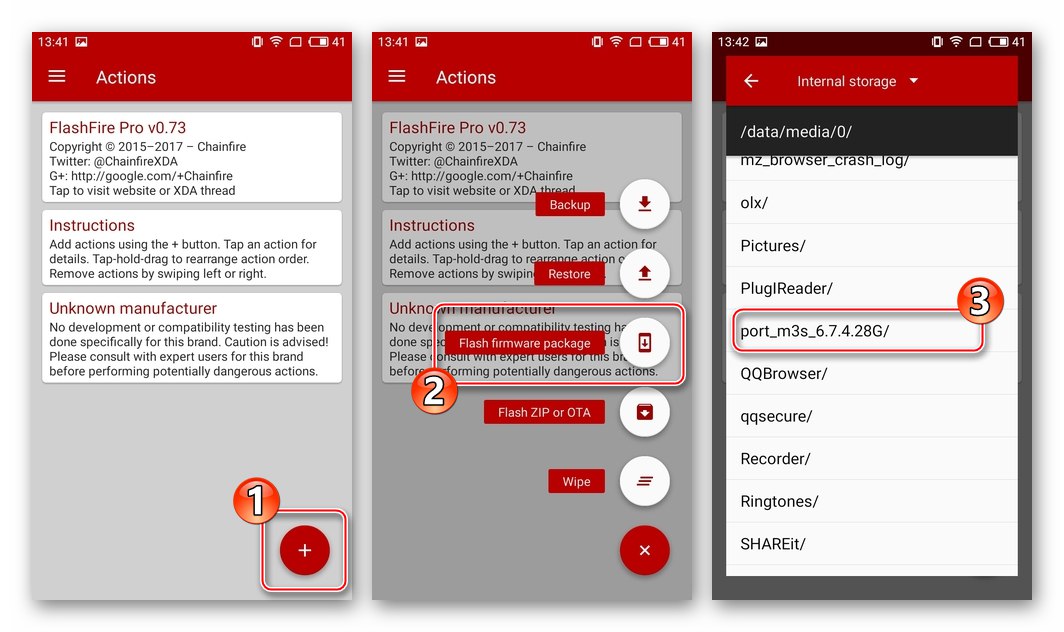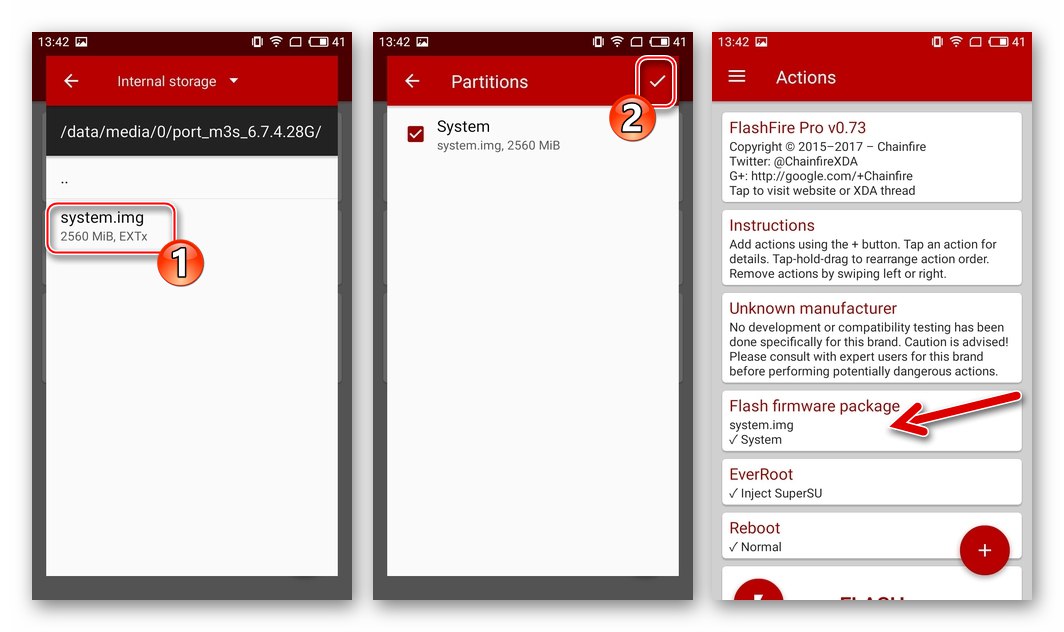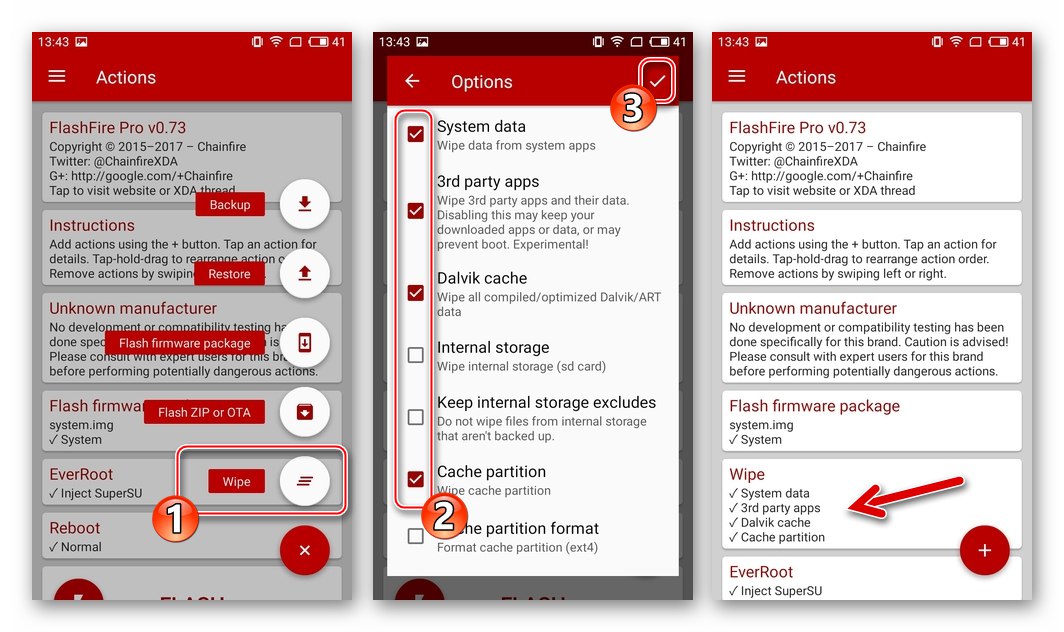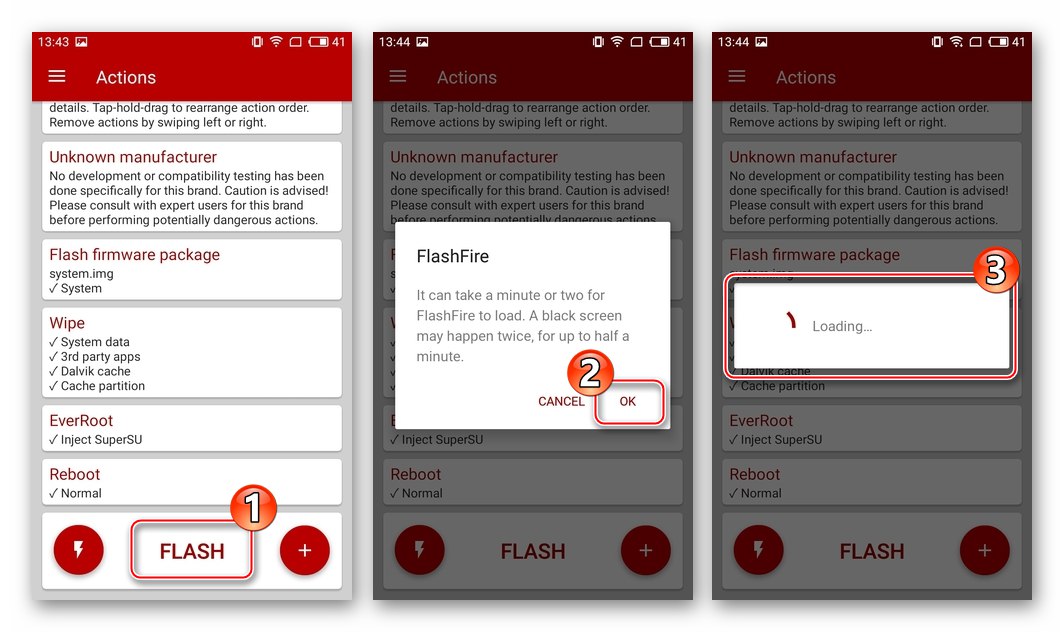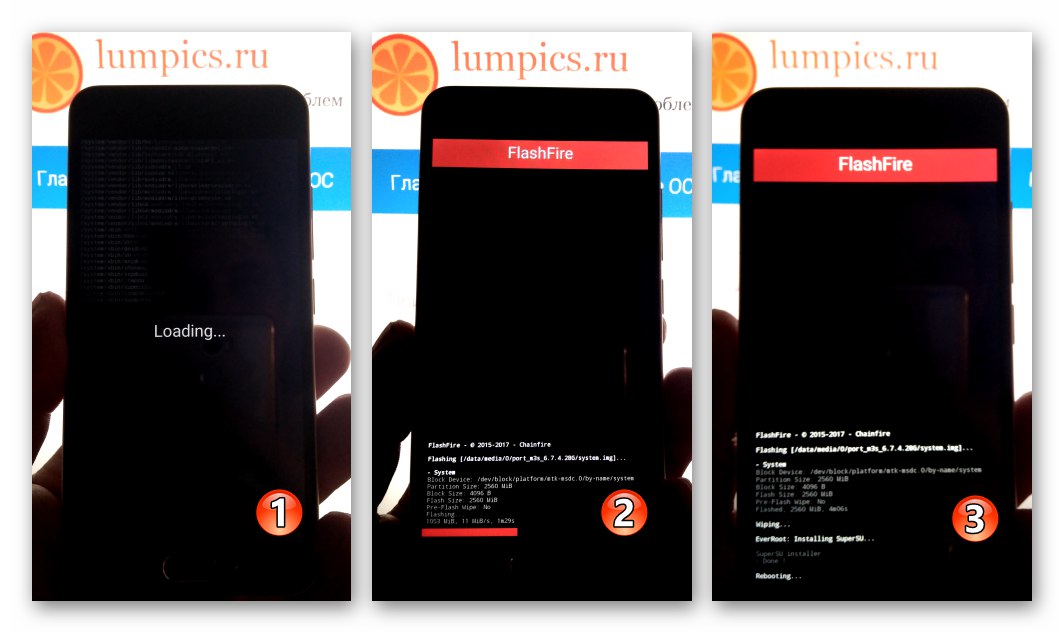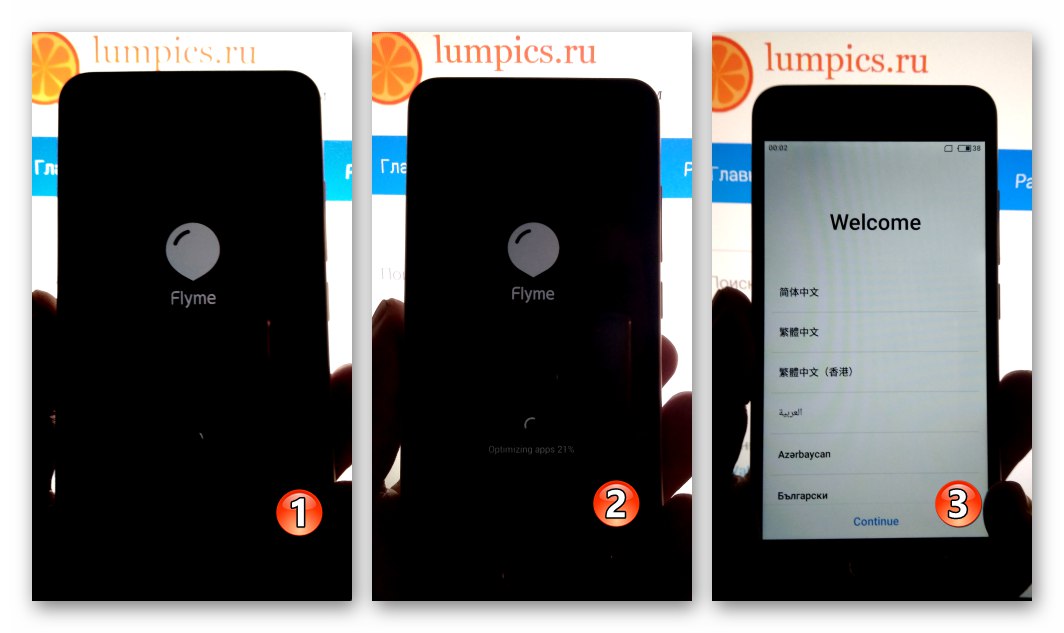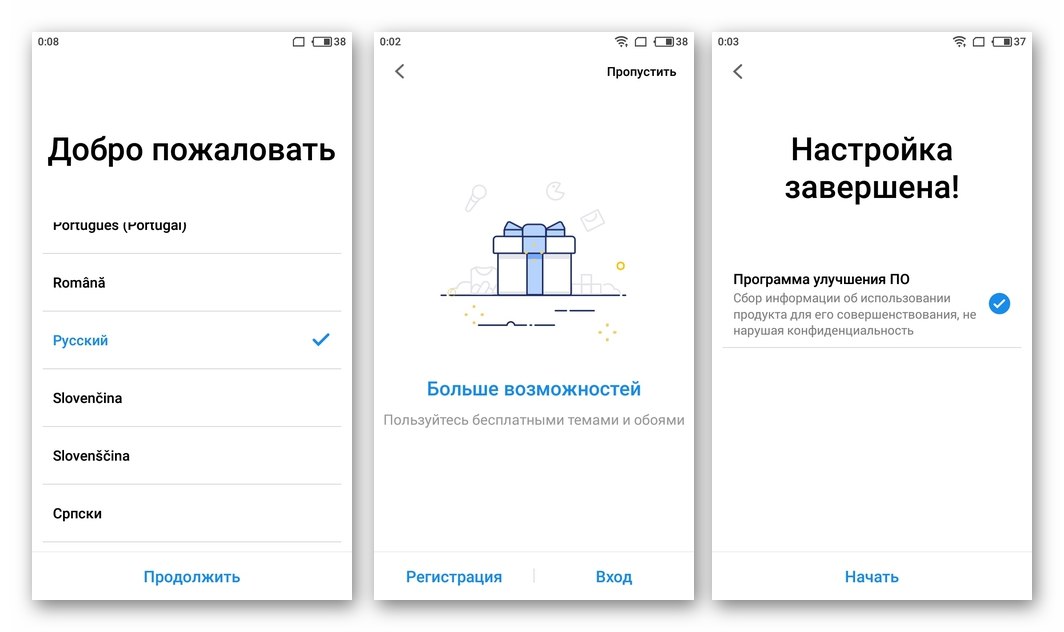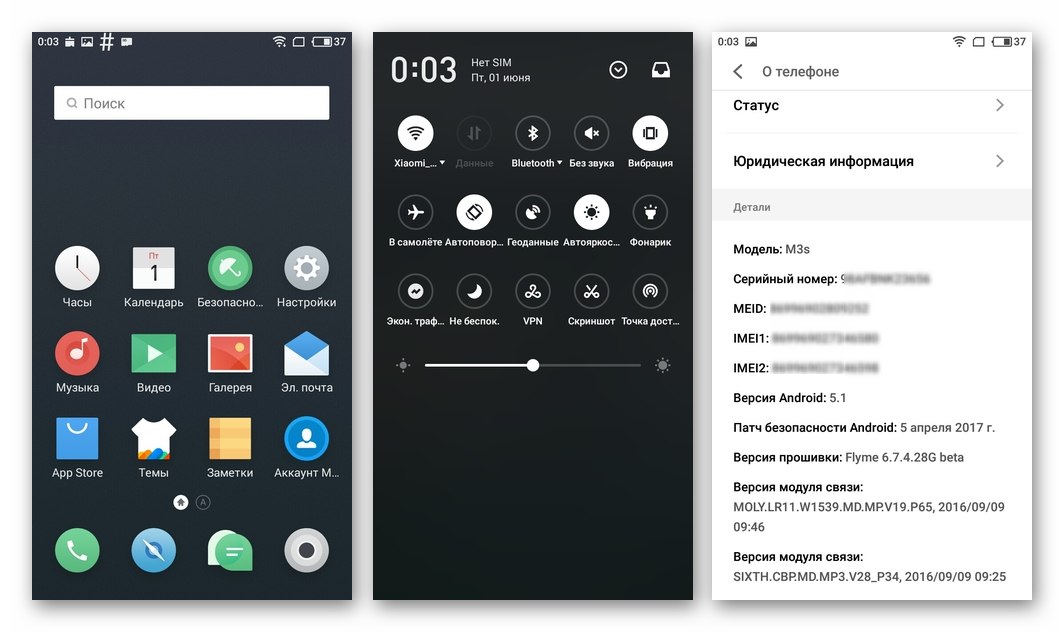Lastniki pametnih telefonov, ki jih je pri nas izdal priljubljeni proizvajalec MEIZU, so zmedeni nad možnostjo, da svoje naprave dokaj pogosto utripajo. To je posledica posebnosti lastniške lupine Android FlymeOS, pod katero delujejo naprave podjetja, pa tudi različnih vrst in različic tega OS. Spodnji material opisuje, kako znova namestiti operacijski sistem na modelu Meizu M3 Mini.
Kot rezultat naslednjih navodil lahko lastniki Meizu MZ Mini na svoj pametni telefon dobijo najnovejšo različico operacijskega sistema, s čimer zagotovijo, da programski del naprave v celoti ustreza potrebam in pričakovanjem uporabnikov iz rusko govoreče regije. Poleg tega se članek dotika vprašanj obnavljanja naprav, ki v načrtu programske opreme ne delujejo. Za kakršen koli namen vdelane programske opreme, preden neposredno posežete v delovanje naprave, upoštevajte:
Vse operacije z modelom, opisanim v tem gradivu, uporabnik izvaja po lastni presoji in ob upoštevanju tveganj, ki nastanejo v procesu dela s sistemsko programsko opremo naprave! Za morebitno škodo na telefonu je v celoti odgovorna oseba, ki izvaja manipulacije!
Pripravljalna faza
Določen seznam operacij, ki so bile izvedene pred utripanjem Meizu M3 Mini, omogoča hitro ponovno namestitev Androida, možnost shranjevanja podatkov iz telefona in njihove poznejše obnovitve. Zelo priporočljivo je, da se seznanite z navodili za izvajanje vsake pripravljalne in šivalne operacije od začetka do konca in šele nato nadaljujete z njihovim izvajanjem.

Vrste vdelane programske opreme
Meizu, odvisno od regije, ki ji je določena naprava namenjena, svoje pametne telefone opremi z različnim sistemom FlymeOS. Vdelano programsko opremo lahko ločite tako, da ugotovite indeks črk, ki je prisoten pri oznaki številke sklopa.
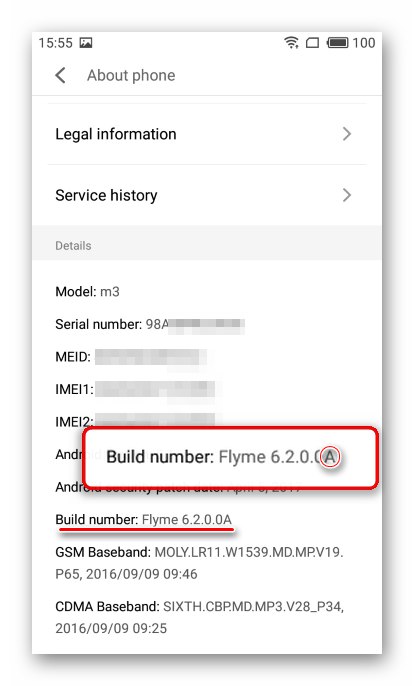
V pametne telefone modela Meizu M3 Mini lahko sistem z indeksi namestimo po uradnih metodah: "Y" (YunOS je zastarel OS, ki se skoraj nikoli ne uporablja); "A" (univerzalno, za mednarodni trg); "UY", "QY", "MOJ" (posebne rešitve, "prilagojene" za mobilne operaterje iz Kitajske).

Verjetno najbolj žalostna novica za lastnike zadevne naprave bo dejstvo, da je uradna "globalna" vdelana programska oprema (označena z indeksom "G") za pametni telefon ne obstaja, zgornje vrste lupin Android pa sprva niso opremljene s prevodom vmesnika v ruščino. Poleg tega v uradnih sistemih iz Meizuja z indeksom "A" Googlovih storitev ni in so polne kitajskih modulov, popolnoma neuporabnih in nepotrebnih za uporabnike iz naše države.
Z drugimi besedami, da bi zagotovili največjo skladnost programskega dela Meizu M3 Mini s potrebami uporabnika iz rusko govoreče regije, bo treba spremeniti uradno programsko opremo. Lahko se zatečete tudi k namestitvi neuradnih rešitev, ki so jih za napravo že pripravili navdušeni uporabniki in objavili na internetu.

Kako nadgraditi sistemsko programsko opremo M3 Mini z različnimi metodami, je opisano spodaj v članku, vendar morate najprej namestiti uradno FlymeOS 6.3.0.2A - zadnja različica sistema za zadevno napravo v času nastanka tega gradiva. Na določenem sestavu FlaimOS je delovala naprava, ki je bila uporabljena za izvajanje spodnjih poskusov. Povezavo za prenos paketa z določenim sklopom za namestitev najdete v opisu "Metoda 1" model vdelane programske opreme spodaj v članku.
Gonilniki in načini delovanja
Na splošno (kadar programski del pametnega telefona deluje normalno) bo pri ponovni namestitvi sistemske programske opreme zadevnega modela združitev z računalnikom potrebna samo za kopiranje paketov iz operacijskega sistema v pomnilnik naprave. Toda v situaciji, ko se naprava ne zažene v Android, zahteva obnovitev sistemske programske opreme itd. Brez osebnega računalnika z nameščenimi specializiranimi gonilniki ne gre.
Preberite tudi: Namestitev gonilnikov za vdelano programsko opremo Android
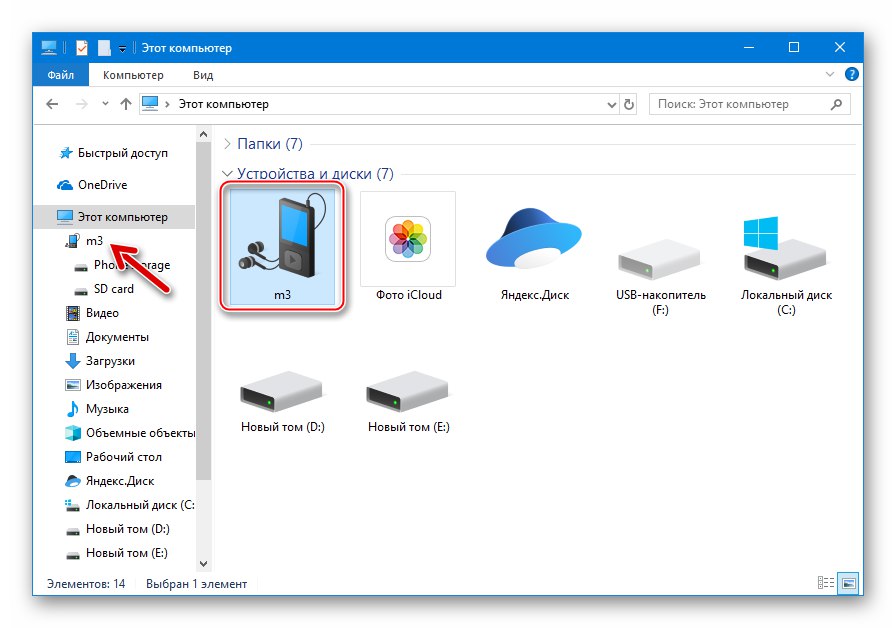
Razmislite o postopku opremljanja računalnika z vsemi komponentami, ki so morda potrebne pri delu z Meizu M3 Mini, hkrati pa se bomo naučili, kako napravo preklopiti v posebne zagonske načine za dostop do particij sistemskega pomnilnika. Prenesite arhiv z gonilniki za model s spodnjo povezavo, razpakirajte ga v posebno mapo na disku računalnika.
Prenesite gonilnike za vdelano programsko opremo Meizu M3 Mini
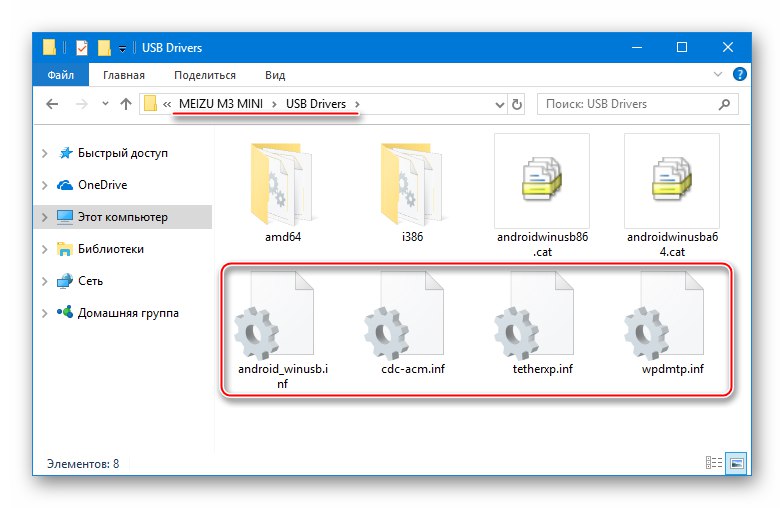
Pred nadaljnjimi ukrepi morate deaktivirati preverjanje digitalnega podpisa gonilnikov v sistemu Windows!
Več podrobnosti: Onemogoči preverjanje digitalnega podpisa gonilnika
V računalniku zaženite "Upravitelj naprav" in izvedite naslednje možnosti za povezavo naprave v različnih stanjih z osebnim računalnikom.
Preberite tudi: Kako odpreti "Device Manager"
-
Način MTP (prenos datotek).
- Napravo, ki deluje v Androidu, povežemo s kablom z USB vrati na osebnem računalniku. Na pametnem telefonu se z obvestili pomaknemo po zavesi in tapnemo element, ki označuje način povezave USB. Nato poleg možnosti nastavite kljukico "Medijska naprava (МТР)" ("Medijska naprava (MTP)").
![Meizu M3 Mini se za prenos datotek poveže z računalnikom v načinu MTP]()
- V večini primerov se gonilniki za ta način samodejno namestijo, to pomeni, da uporabnik ne zahteva dodatnih manipulacij, da bi zagotovil, da način deluje. V upravitelju naprav je naprava prikazana na naslednji način:
![Meizu M3 Mini Device Manager - pametni telefon v načinu MTP]()
Če je naprava iz nekega razloga napačno zaznana, namestite gonilnik iz mape, ki ste jo dobili po ročnem razpakiranju arhiva s komponentami za M3 Mini - datoteka komponente se imenuje "Wpdmtp.inf".
Več podrobnosti: Prisilna namestitev gonilnikov v sistemu Windows
- Napravo, ki deluje v Androidu, povežemo s kablom z USB vrati na osebnem računalniku. Na pametnem telefonu se z obvestili pomaknemo po zavesi in tapnemo element, ki označuje način povezave USB. Nato poleg možnosti nastavite kljukico "Medijska naprava (МТР)" ("Medijska naprava (MTP)").
-
Obnovitveno okolje (okrevanje) Ali se stanje telefona najpogosteje uporablja pri nameščanju vdelane programske opreme na Meizu.
- Izklopite M3 Mini in pritisnite strojne gumbe na njem "Hrana" in "Glasnost +".
![Meizu M3 Mini, kako vstopiti v obnovitev za utripanje in čiščenje podatkov]()
Takoj, ko se na zaslonu prikaže logotip MEIZU, spustite tipke. Posledično bo na zaslonu prikazan meni za obnovitev, sestavljen iz samo dveh elementov.
![Meizu m3 mini obnovitveno okolje]()
- Telefon priključimo na osebni računalnik, v sistemu bi ga morali definirati kot izmenljivo shrambo podatkov Obnovitev... Na tem disku bo vdelana programska oprema nameščena za poznejšo namestitev.
- V primeru težav z dostopom do odseka namestite gonilnik ročno, tako da navedete datoteko "Wpdmtp.inf".
![Pametni telefon Meizu M3 Mini Device Manager je povezan v načinu za obnovitev]()
- Izklopite M3 Mini in pritisnite strojne gumbe na njem "Hrana" in "Glasnost +".
-
Način za odpravljanje napak (Android Debug Bridge). V nekaterih primerih boste morda morali iz računalnika dostopati do odsekov sistemskega pomnilnika M3 Mini, ki zahteva tudi gonilnike. Za zagotovitev interakcije med osebnim računalnikom in pametnim telefonom prek ADB:
- Vklopite napravo "USB razhroščevanje" (USB razhroščevanje) in ga povežite z računalnikom. Pot za aktiviranje načina je naslednja: "Nastavitve" ("Nastavitve") — "O telefonu" ("O telefonu")
![Meizu M3 Mini Nastavitve - O telefonu]()
Nato se predmeta dotaknite petkrat zapored "Številka gradnje" ("Različica vdelane programske opreme") za prikaz možnosti v meniju z nastavitvami "Možnosti razvijalca" ("Za razvijalce").
![Meizu M3 Mini Element menija Aktiviranje za razvijalce]()
Nato sledimo poti: "Nastavitve" ("Nastavitve") — "Dostopnost" ("Specialist. zmogljivosti ") — "Možnosti razvijalca" ("Za razvijalce") - vklop stikala "USB razhroščevanje" (USB razhroščevanje).
![Meizu M3 Mini Omogoči odpravljanje napak USB]()
- Gonilnik ADB za Meizu je, tako kot vse druge komponente, nameščen ročno. Ime zahtevane datoteke inf je "Android_winusb.inf".
![Namestitev gonilnika Meizu M3 Mini ADB]()
- Po končani namestitvi gonilnika za način delovanja ADB "Upravitelj naprav" upoštevati je treba naslednjo sliko:
![Meizu M3 Mini Device Manager - Pametni telefon z aktiviranim odpravljanjem napak USB]()
- Vklopite napravo "USB razhroščevanje" (USB razhroščevanje) in ga povežite z računalnikom. Pot za aktiviranje načina je naslednja: "Nastavitve" ("Nastavitve") — "O telefonu" ("O telefonu")
- Naprava Meizu M3 Mini je zgrajena na osnovi procesorja MTK, kar pomeni, da je na najnižji ravni možno preko vrat komunicirati s pomnilnikom naprave v kritičnih situacijah "MediaTek PreLoader USB VCOM"... Če želite dostopati do vrat, po pritisku in držanju gumba na napravi povežite izklopljeni pametni telefon z računalnikom "Glasnost -"... Takoj, ko je kabel priključen, spustite gumb za nadzor glasnosti.
![Povezava Meizu M3 Mini PC za obnovitev prek FlashTool]()
Postopek namestitve gonilnika za način je popolnoma skladen z navodili, ki so na voljo na našem spletnem mestu na naslednji povezavi. Ime datoteke, ki jo želite uporabiti, je "Cdc-acm.inf".
Več podrobnosti: Namestitev gonilnikov VCOM za naprave Mediatek
![Meizu M3 Mini SP MediaTek PreLoader USB VCOM v upravitelju naprav]()
Privilegiji super uporabnikov
Koreninske pravice, aktivirane na Meizu M3 Mini, bodo morda potrebne za njegovo reševanje številnih različnih nalog, vključno z rusifikacijo uradnega sistema, ustvarjanjem varnostnih kopij informacij pred ponovno namestitvijo FlymeOS-a in na nek način namestitvijo Androida. Če želite pridobiti privilegije na obravnavanem modelu, lahko uporabite dva načina.

-
Uradna metoda. Ustvarjalci FlaimOS omogočajo uporabnikom lupine možnost, da pridobijo korenske pravice, ne da bi se zatekli k uporabi orodij drugih razvijalcev.
- Prijavite se v svoj račun Meizu. "Nastavitve" ("Nastavitve") - odsek "Osebno" ("Osebno") — "Meizu račun" ("Meizu račun").
![Račun Meizu M3 Mini Flyme v nastavitvah]()
Nato vnesite svoje uporabniško ime in geslo, in če računa ni, se registrirajte in nato prijavite v svoj račun.
![Meizu M3 Mini Meizu pooblastilo za račun]()
Preberite tudi: Kako registrirati račun Flyme
- Pojdi do "Nastavitve"("Nastavitve") in odprte možnosti "Varnost" ("Varnost") iz razdelka "Naprava" ("Naprava"). Tapay "Root dovoljenje" ("Root dostop").
![Meizu M3 Mini pridobivanje korenskih pravic na uraden način]()
- Nastavitev oznake v potrditvenem polju "Sprejmi" pod opozorilom na potencialno nevarnost odpiranja korenskih pravic in prisluškovanja "V REDU"... Nato vnesemo geslo iz računa Flyme in s klikom potrdimo zahtevo "V REDU" ponovno.
![Meizu M3 Mini Aktivirajte privilegije super uporabnika prek računa Flyme]()
Posledično se bo pametni telefon znova zagnal in se bo zagnal že z aktiviranimi korenskimi pravicami.
![Meizu M3 Mini Root pravice pridobljene uradno]()
- Nato namestite upravitelja korenskih pravic SuperSU... Orodje je na voljo v trgovini z aplikacijami "Trgovina z aplikacijami"integriran v vse sklope FlemOS. Odprite Meizu AppStor in poiščite stran z orodjem SuperSU, tako da v iskalno polje vnesete ustrezno zahtevo.
![Meizu M3 Mini Search SuperSU App v App Store]()
- Tapay "Namesti" ("Namesti"), nato počakamo, da se prenos in namestitev SuperSU konča.
![Namestitev Meizu M3 Mini SuperSU za upravljanje korenin]()
- Ko je namestitev SuperSU končana, pojdite po poti "Nastavitve" ("Nastavitve") — "Varnost" ("Varnost") — "Root dovoljenje" ("Root dostop"). Poiščite predmet "SuperSU", tapnite ga in nastavite kljukico poleg možnosti v zahtevi, ki se prikaže "Dovoli" ("Dovoli"). V naslednjem oknu kliknite "Dovoli" še enkrat in na koncu potrjujemo branje opozorila - "Še vedno dovoli".
![Meizu M3 Mini aktivacija korenskih pravic za SuperSU]()
- Znova zaženite M3 Mini. Nato odprite upravitelja privilegijev in po potrebi posodobite binarno datoteko.
![Zagon Meizu M3 Mini SuperSU, posodobitev binarnih datotek Običajni način]()
Ustrezna zahteva se lahko prikaže po prvem zagonu orodja.
![Meizu M3 Mini SuperSU se ponovno zažene po binarni posodobitvi]()
- Prijavite se v svoj račun Meizu. "Nastavitve" ("Nastavitve") - odsek "Osebno" ("Osebno") — "Meizu račun" ("Meizu račun").
- Drugi način za pridobitev privilegijev Superuser na Meizu M3 Mini je uporaba orodja Kraljeva korenina... Priporočila za uporabo orodja so navedena v gradivu na spodnji povezavi, vendar je treba opozoriti, da orodje ne deluje uspešno pri vseh različicah FlymeOS, izdanih za zadevni model.
Več podrobnosti: Pridobivanje korenskih pravic z uporabo KingROOT za osebni računalnik
![Meizu M3 Mini pridobi privilegije super uporabnika prek KingRoot-a]()
Informacije o varnostni kopiji
Preden posežete v delovanje sistemske programske opreme katere koli naprave Android, morate preprosto ustvariti varnostno kopijo informacij, ki so na voljo v pomnilniku naprave, na kateri koli najprimernejši način.

Preberite tudi: Kako varnostno kopirati napravo Android pred utripanjem
Kar zadeva shranjevanje podatkov iz Meizu M3 Mini, bi bila najboljša rešitev uporaba možnosti, vgrajene v lupino telefona Android. Postopek ustvarjanja varnostne kopije z uporabo FlymeOS poteka po korakih, kot sledi:
- Odpremo "Nastavitve" ("Nastavitve"), pojdite na razdelek "Osebno" ("Osebno") in se dotaknite točke "Shranjevanje in varnostno kopiranje" ("Shranjevanje in varnostno kopiranje").
![Meizu M3 ustvarja varnostno kopijo z uporabo FlymeOS]()
- Klicanje funkcije "Varnostno kopiranje in obnovitev podatkov" (Kopirajte in obnovite) in pritisnite gumb "Varnostno kopiraj zdaj" ("Rezerva"). Nato s potrditvijo potrditvenih polj izberemo vrste podatkov, ki bodo arhivirani.
![Meizu M3 Mini ustvari varnostno kopijo - izberite vrste podatkov]()
- Tapay "Zaženi varnostno kopijo" ("Začni kopirati") in počakajte na zaključek shranjevanja podatkov v arhiv. Po koncu postopka pritisnite "Končano" ("Končano").
![Meizu M3 Mini postopek ustvarjanja varnostne kopije v pomnilniku naprave]()
- Za zanesljivo shranjevanje kopirajte nastalo varnostno kopijo na računalniški disk. Varnostne kopije, ustvarjene po zgornjih korakih, se shranijo v imenik "Rezerva" v notranjem pomnilniku telefona.
![Meizu M3 Mini mesto za shranjevanje varnostnih kopij, ki ga je ustvaril FlymeOS]()
Vdelana programska oprema
Po končani pripravi naprave in računalnika lahko nadaljujete z izbiro načina namestitve operacijskega sistema. Prednost enemu ali drugemu načinu manipulacije naj vodi najprej stanje programskega dela Meizu M3 Mini in šele nato želeni rezultat, to je vrsta / različica sistema, pod katerim bo naprava delovala v prihodnosti.
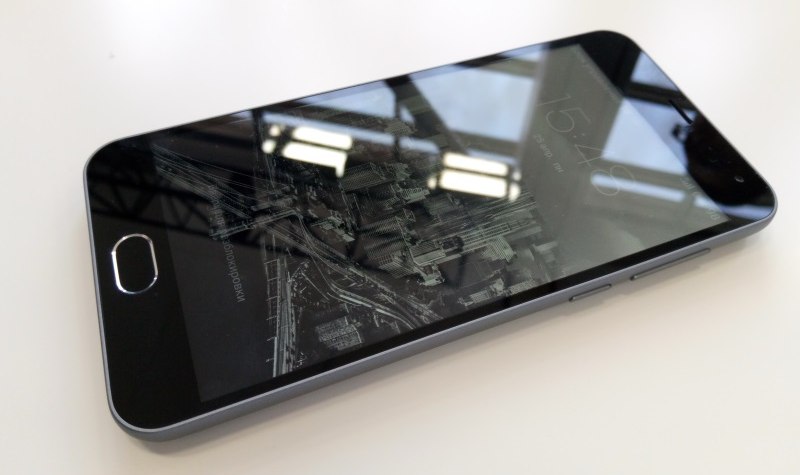
1. metoda: okrevanje
Spodnja navodila so pravzaprav uradna navodila za namestitev FlymeOS v naprave Meizu. Metoda je opazna po svoji preprostosti in se lahko uporablja za namestitev katere koli različice uradne vdelane programske opreme ter za popolno ponovno namestitev sklopa sistema, v katerem trenutno deluje naprava. Če je M3 Mini naložen v Android, računalniku ni treba izvajati manipulacij, razen morda za kopiranje paketa s sistemom v notranji pomnilnik pametnega telefona.
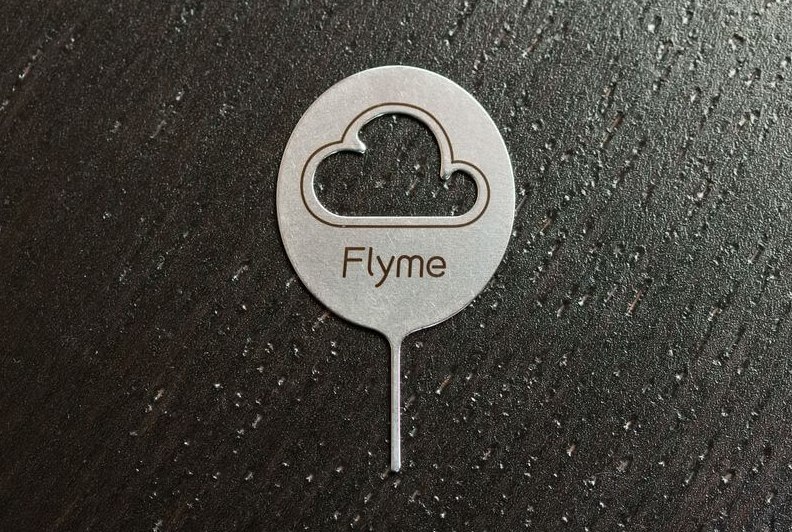
Kot primer in vztrajno priporočilo za uporabnike, ki prvič manipulirajo z M3 Mini, ne glede na nameščeno zgradbo Android, namestimo uradno Flyme 6.3.0.2A... Paket s to različico operacijskega sistema lahko prenesete s povezave:
Prenesite uradno programsko opremo FlymeOS 6.3.0.2A za Meizu M3 Mini

- Prenesite datoteko zip z vdelano programsko opremo in brez preimenovanja (ime mora biti "Update.zip"), ga postavimo v koren notranjega pomnilnika naprave. Če se FlymeOS ne naloži, nadaljujte z naslednjim korakom, ne da bi kopirali paket.
![Paket Meizu M3 Mini z vdelano programsko opremo v notranjem pomnilniku naprave]()
- V celoti napolnimo baterijo pametnega telefona, jo izklopimo in vstopimo v obnovitveno okolje.
![Meizu M3 Mini namešča uradno vdelano programsko opremo 6.3.0.2A z obnovitvijo]()
Če vdelana programska oprema še ni bila vstavljena v pomnilnik naprave, jo povežite z računalnikom in kopirajte paket "Update.zip" do pogona Obnovitev, prepoznan v sistemu Windows kot rezultat seznanjanja naprave s tekočim obnovitvenim programom in računalnikom.
![Meizu M3 Mini Copy Firmware Package to Recovery Drive]()
- Nastavitev oznake v potrditvenem polju "Počisti podatke" za čiščenje pomnilnika naprave med namestitvijo sistema. Ta korak lahko preskočite le, če se popolnoma funkcionalni FlymeOS posodablja v celoti in brez prekinitev, vendar je v tem primeru postopek priporočljiv za uporabo.
![Uradna namestitev vdelane programske opreme Meizu M3 Mini s čiščenjem podatkov]()
- Za začetek postopka prepisa sistemskih pomnilniških površin M3 Mini pritisnite "Začni"... Nadaljnje manipulacije se izvajajo samodejno, ničesar ni treba. Opazujemo polnjenje vrstice napredovanja postopka.
![Proces vdelane programske opreme Meizu M3 Mini z obnovitvijo]()
- Po končani namestitvi se bo FlymeOS Meizu M3 Mini samodejno znova zagnal, optimiziral programe in zagnal v nameščeni sistem - prikazal se bo začetni zaslon za nastavitev lupine.
![Meizu M3 Mini prvi zagon po utripanju]()
- Nastavite Android parametre,
![Meizu M3 Mini nastavlja začetne parametre različice Flyme 6]()
po katerem se telefon šteje za pripravljenega za uporabo.
![Meizu M3 Mini nastavlja začetne parametre različice Flyme 6]()
Nameščanje Googlovih storitev
Kot smo že omenili, uradne gradnje FlymeOS nimajo Googlovih storitev in aplikacij. Če želite popraviti situacijo in pridobiti znane priložnosti, na primer Play Market na našem M3 Mini bomo uporabili navodila iz gradiva, ki je na voljo na naslednji povezavi:
Več podrobnosti: Kako namestiti Googlove storitve na pametne telefone Meizu
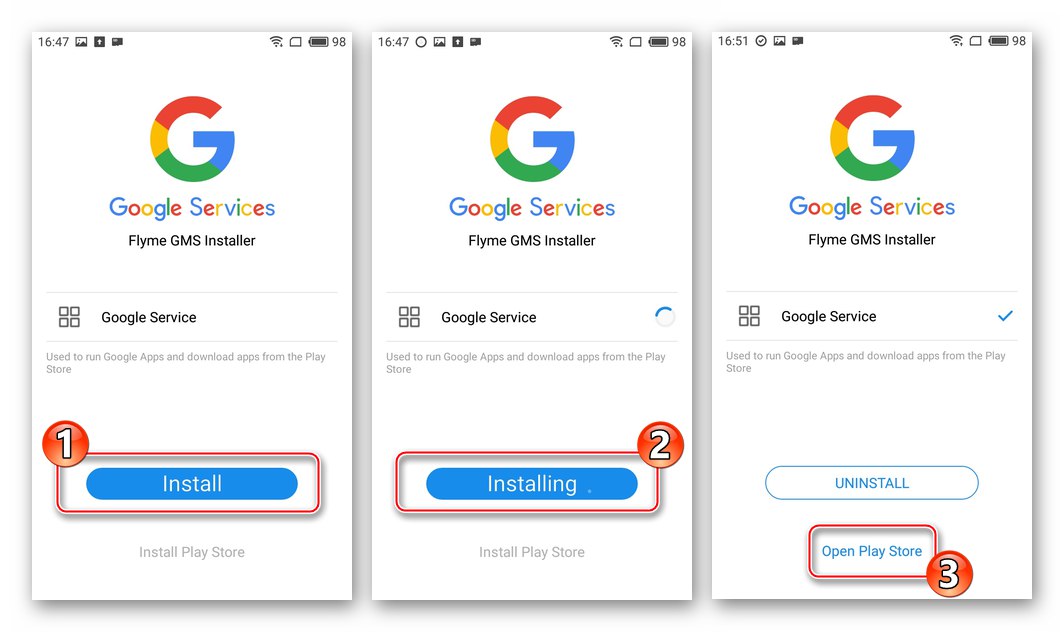
Rusifikacija uradnega OS
Seveda vmesnik sistemske lupine v angleščini ni ravno tisto, zaradi česar je uporaba pametnega telefona čim bolj udobna za rusko govorečega uporabnika. Tisti, ki ne nameravajo preiti na spremenjeno vdelano programsko opremo, lahko situacijo popravijo na dva načina.
Za učinkovito delovanje spodaj opisanih "vmesniških prevajalcev" so potrebne korenske pravice!
- Android-aplikacija Morelocale 2 ponuja najpreprostejšo priložnost za dodajanje ruskega jezika v FlimOS. Morelokale 2 ne zagotavlja popolnega prevoda operacijskega sistema, vendar bodo elementi vmesnika večine aplikacij v ruščini.
- Namestite program iz trgovine Google Play.
![Meizu M3 Mini rusifikacija - Namestitev Morelocale 2 s tržnice Google Play]()
- Odprite Morelocale 2, pomaknite se po seznamu razpoložljivih lokalizacij na zaslonu in poiščite element "Ruščina" in ga izberite. Dajemo korenske privilegije aplikacije.
![Meizu M3 Mini rusifikacija prek Morelocale 2 - Potrebne so korenske pravice]()
- Zapremo Morelocale 2 in navajamo delni prevod elementov vmesnika OS v ruščino. Po uporabi lahko aplikacijo izbrišete, prevedeni elementi bodo ostali. Upoštevati morate tudi, da bo treba pri ponovni nastavitvi naprave na tovarniške nastavitve ponoviti postopek dodajanja ruskega jezika v sistem.
![Rezultat aplikacije Meizu M3 Mini Morelocale 2]()
- Namestite program iz trgovine Google Play.
- Več priložnosti za prenos uradnega FlymeOS-a na Meizu M3 Mini ponuja razvoj z imenom "@Florus"... Ta izdelek je priznan kot eden najboljših pri reševanju vprašanja rusifikacije sistemske programske opreme Meizu in je brezplačno distribuiran na specializiranih forumih. Prenesite apk-datoteko programa, preizkušenega po vzoru Ministrstva za zdravje, ki deluje pod nadzorom Flyme 6.3.0.2A, lahko sledite povezavi:
- nalaganje "Florus-8.4-Flyme6.apk" in datoteko položite v notranji pomnilnik naprave.
![Meizu M3 Mini APK rusifikacija aplikacije Florus v notranjem pomnilniku naprave]()
- Namestitev orodja. Če želite to narediti, odprite aplikacijo "Datoteke" in poiščite zgornji paket v pomnilniku naprave.
![Meizu M3 Mini začenja namestitev Florus za prevod vdelane programske opreme v ruščino]()
Po dotiku datoteke se prikaže zahteva za odklepanje možnosti namestitve aplikacij - kliknite "Odblokiraj"... Naslednji korak je klik na gumb "Nadaljuj".
![Meizu M3 Mini začne nameščati Florus, da prevede Flyme v ruščino]()
Temu bo sledila še ena sistemska zahteva. Tapay "Namesti" in počakajte, da se namestitev orodja konča. Na koncu namestitve kliknite "Končano".
![Meizu M3 Mini postopek namestitve Florus rusifikatorja za FlymeOS]()
- Odprite nameščeni Florus. Tapay "NAMESTITE RUSKO LOKALIZACIJO" in orodju dodelite privilegije Superuser.
![Meizu M3 Mini je začel rusifikacijo prek Florusa, s čimer je aplikaciji podelil korenske pravice]()
Čakamo na zaključek postopka rusifikacije - prikaz zahteve za ponovni zagon telefona, pod katerim se morate dotakniti "DA".
![Meizu M3 Mini namestitev ruske lokalizacije prek Florusa končana, ponovno zaženite]()
- Po ponovnem zagonu naprave lahko navedete skoraj popoln prevod vmesnika FlaimOS
![Meizu M3 Mini rezultat dela Florus - ruski vmesnik FlimOS]()
in namestili aplikacije v ruščino.
![Meizu M3 Mini popoln prevod vdelane programske opreme v ruščino]()
-
Poleg tega. Po želji lahko s pomočjo Florusa odstranite nepotrebno kitajsko programsko opremo, ki je obilno prisotna v uradni programski opremi. Če želite to narediti, morate pritisniti ustrezen gumb na glavnem zaslonu orodja in nato malo počakati, da se sistem očisti.
![Meizu M3 Mini odstranjevanje kitajske programske opreme prek Florus]()
Po ponovnem zagonu skoraj vse neuporabne aplikacije izginejo iz telefona.![Meizu M3 Mini odstranjuje vdelano programsko opremo iz nepotrebnih kitajskih programov]()
- nalaganje "Florus-8.4-Flyme6.apk" in datoteko položite v notranji pomnilnik naprave.
Metoda 2: ADB
Uporabnik, ki je pravkar postal lastnik Meizu M3 Mini, ima lahko napravo, v katero je nameščen OS, ki je bil pred tem že spremenjen. Na primer, pogosto so primeri, ko prodajalci z Aliexpress pomotoma ali namerno prepisal odsek "Obnovitev", ki onemogoča zagon obnovitvenega okolja in / ali odstranitev programskih modulov, odgovornih za posodabljanje operacijskega sistema itd.

V takem primeru je treba v napravo vrniti obnovitveno okolje, ki vam bo omogočilo uporabo zgoraj opisanega načina namestitve Androida v prihodnosti. Obnovitev je mogoče utripati s pošiljanjem ukazov na telefon prek Most za odpravljanje napak Android (ADB)... Treba je opozoriti, da poleg "Obnovitev" Ukazi ADB vam omogočajo, da prepišete druge odseke pomnilnika naprave, torej praktično popolnoma utripate Meizu M3 Mini, vendar bi bilo bolj smotrno namestiti samo obnovitveno okolje in prek njega izvajati nadaljnje manipulacije s sistemsko programsko opremo.
Če želite z ukazi ADB prepisati pomnilniške particije, morate napravo ukoreniniti in namestiti SuperSU!
Arhiv, ki vsebuje vse, kar potrebujete za izpolnitev nadaljnjih navodil, je na voljo za prenos na spodnji povezavi: najmanjši nabor datotek ADB in Fastboot za delo z napravami Android; img slika "Obnovitev" iz vdelane programske opreme 6.3.0.2A.
- Razpakiramo arhiv, pridobljen z zgornjo povezavo. Kot rezultat dobimo dva imenika: "ADB_Fastboot" in "M3_recovery"... Prva mapa vsebuje konzolo pripomoček ADB, ki jo kopiramo v koren sistemskega pogona (C :) računalnika.
![Slika za obnovitev Meizu M3 Mini in datoteke ADB za obnovitev okolja na pametnem telefonu]()
Drugi imenik vsebuje sliko obnovitvenega okolja. Mapa z datoteko img, brez preimenovanja, mora biti shranjena v korenu notranjega pomnilnika pametnega telefona.
- Zaženemo ukazno vrstico sistema Windows.
- V konzolo vnesite ukaz, da odprete imenik z ADB in kliknete "Enter" na tipkovnici:
cd C: ADB_Fastboot - Aktivirajte na M3 Mini USB razhroščevanje in povežite pametni telefon s priključkom USB na osebnem računalniku. V konzoli napišemo ukaz za preverjanje vidnosti naprave s strani računalnika:
naprave adb![Preverjanje vidnosti naprave Meizu M3 Mini prek ukaza ADB naprave adb]()
Posledično mora ukazna vrstica prikazati serijsko številko naprave.
- Nato na telefon pošljemo ukaze z naslednjo skladnjo. Po vnosu vsakega navodila kliknite "Enter" na tipkovnici:
-
lupina adb![Meizu M3 Mini vdelana programska oprema prek ukaza lupine ADB adb]()
-
su![Zahteva za pravice uporabnika Meizu M3 Mini Superpeser prek ukaza ADB - su v konzoli]()
Kot rezultat izvajanja ukaza se bo na zaslonu pametnega telefona pojavila zahteva za odobritev korenskega dostopa, ki jo potrdimo.
![Meizu M3 Mini Root Adb Shell prek SuperSU]()
-
dd, če = / sdcard / M3_recovery / recovery.img of = / dev / block / platform / mtk-msdc.0 / by-name / recovery bs = 40960![Ukaz Meizu M3 Mini ADB za obnovitev vdelane programske opreme v napravi]()
-
rm -r / sdcard / M3_recovery / *![Ukaz Meizu M3 Mini ADB v konzoli po prepisovanju odseka za obnovitev]()
-
izhod![Meizu M3 Mini ADB izstopi iz načina super uporabnika po obnovitvi vdelane programske opreme]()
-
izhod![Meizu M3 Mini izhod iz školjke ADB po obnovitvi vdelane programske opreme]()
adb obnovitev
![Ukaz Meizu M3 Mini za ponovni zagon v obnovitev prek ADB]()
-
- Kot rezultat zgornjih korakov se bo Meizu M3 Mini znova zagnal v tovarniško obnovitev, kar omogoča namestitev Flyme OS "Metoda 1"opisano prej v članku.
![Meizu m3 mini ponovno zaženite v obnovitev prek ADB]()
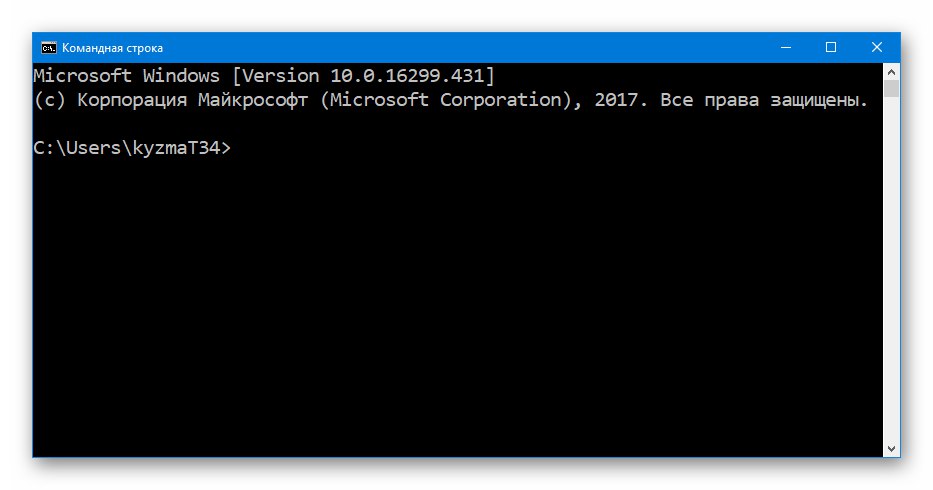
Več podrobnosti:
Odpiranje ukaznega poziva v sistemu Windows 10
Klicanje »Ukazne vrstice« v sistemu Windows 7
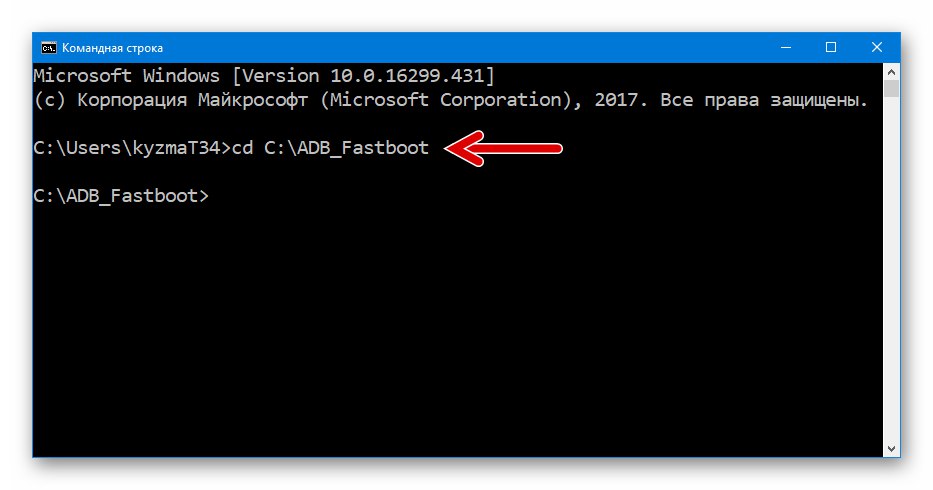
3. način: Flash Tool
Najbolj kardinalna in učinkovita metoda dela s pomnilniškimi območji Meizu M3 Mini je uporaba funkcij SP Flash Tool - univerzalni bliskavico za pametne telefone Android, ki temelji na procesorjih Mediatek. Spodaj opisana metoda vam omogoča, da napravo oživite, tudi če je nemogoče zagnati OS in ni dostopa do obnovitve.

Algoritem dejanj, ki jih izvaja FlashTool in omogoča utripanje obravnavanega modela, se razlikuje od standardni postopek, primeren za obnovitev programskega dela večine drugih MTK telefonov v Androidu. Zato natančno upoštevamo priporočila!
Kot rezultat naslednjih korakov bodo prepisana štiri pomnilniška področja zadevnega modela - "Zagon", "Obnovitev", "Sistem", "Po meri", ki v večini primerov omogoča, da se naprava zažene v Androidu in v prihodnosti normalno deluje. Slika system.img iz spodnjega primera vsebuje spremenjen sklop FlaymOS 6.3.0.0A z vmesnikom v ruskem jeziku in brez kitajskih programov. Avtor te spremembe prek FlashTool priporoča namestitev svoje rešitve.
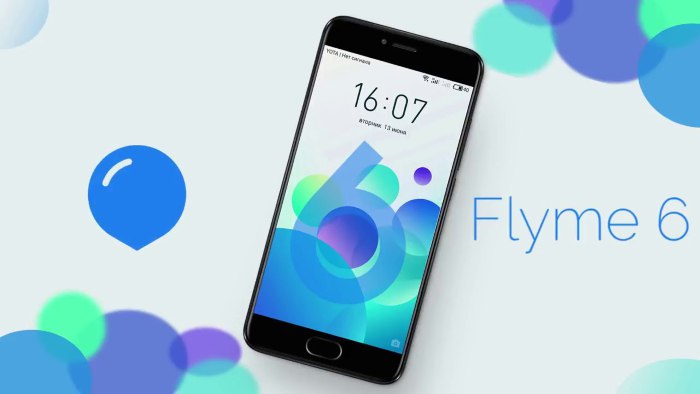
- Prenesite arhiv z različico FlashTool, primerno za manipulacijo Meizu M3 Mini (pri uporabi drugih različic aplikacije spodaj opisana metoda morda ne bo delovala), in nastalo datoteko razpakirajte v posebno mapo na disku računalnika.
Prenesite aplikacijo SP Flash Tool za bliskavico / obnovitev Meizu M3 Mini
![Meizu M3 Mini firmware prek FlashTool primerna različica programa]()
- Prenesite paket s sistemskimi slikami in razpršeno datoteko. Komponente ekstrahiramo v ločen imenik.
![Meizu M3 Mini sistemske slike in razpršena datoteka za vdelano programsko opremo prek orodja Flash]()
- Zaženite FlashTool kot skrbnik.
![Meizu M3 Mini Launch Flash Tool za utripanje naprave v imenu skrbnika]()
Kliknite "V REDU" v obvestilu, da manjka datoteka razpršila.
![Meizu M3 Mini SP Flash Tool ni naložila razpršene datoteke]()
- Pritisni gumb Prenesite agent, ki bo odprlo okno za izbiro datoteke, v katerem morate določiti modul "DA_PL.bin" in kliknite "Odprto".
![Meizu M3 Mini SP Flash Tool Agent za prenos datotek DA_PL.bin]()
- Kliknite "Razpršeno nalaganje", v Explorerju pojdite na pot lokacije slik vdelane programske opreme in izberite datoteko "MT6750_Android_scatter.txt", pritisnite "Odprto".
![Meizu M3 Mini SP Flash Tool prenese datoteko razpršilca za model]()
- Prepričajte se, da se okno Flashtool ujema s spodnjim posnetkom zaslona. To pomeni, da je treba potrditi polja "Zagon", "Obnovitev", "Sistem", "Po meri" in nobena druga, pa tudi poti do img-slik na disku niso pravilno določene in način je izbran "Samo prenos".
![Okno programa Meizu M3 Mini SP Flash Tool pred vdelano programsko opremo modela]()
- Če želite sprožiti postopek prepisa sistemskih particij naprave, kliknite "Prenesi".
![Meizu M3 Mini SP Flash Tool začne utripati - gumb za prenos]()
Nato pritisnite tipko na izklopljenem pametnem telefonu "Vol -", pridržite ga in na napravo priključite kabel, priključen na priključek USB računalnika.
![Meizu M3 Mini SP Flash Tool, ki povezuje pametni telefon z računalnikom za utripanje ali razdelitev]()
- Vdelana programska oprema se bo samodejno zagnala takoj, ko bo M3 Mini v sistemu Windows zaznan kot "MediaTek PreLoader USB VCOM"... Počakati je treba, dokler se prepisovanje pomnilniških delov naprave ne konča, pri tem pa opazovati vrstico napredka, ki se polni v oknu Flash Tool
![Meizu M3 Mini SP Flash Tool postopek utripanja, razdelitve skozi aplikacijo]()
- Po zaključku operacije se prikaže okno, ki potrjuje njegov uspešen rezultat. "Prenos v redu"... Odklopite kabel USB iz naprave.
![Vdelana programska oprema Meizu M3 Mini SP Flash Tool je zaprta in pametni telefon odklopi od računalnika]()
- Po ponovnem zapisovanju particij prek FlashTool-a je zelo priporočljivo očistiti pomnilnik. Zaženite obnovitev, označite možnost "Počisti podatke", tapnite "Začni".
![Meizu M3 Mini čistilne podatke v obnovitvi po utripanju prek Flash Tool]()
- Na koncu precej dolge faze, prvi po zgoraj opisanih manipulacijah nalaganja in inicializacije nameščenih komponent, se prikaže zaslon z izbiro jezika Flyme. Določimo glavne parametre lupine Android.
![Meizu M3 Mini se zažene po bliskavi skozi FlashTool in čiščenju particij]()
- Prenovljeni pametni telefon lahko nadaljujete pod nadzorom spremenjenega sklopa FlimOS!
![Meizu m3 mini spremenjena izbrisana programska oprema z ruskim jezikom vmesnika]()
4. način: FlashFire (brez računalnika)
Sodobna programska orodja omogočajo ponovno namestitev operacijskega sistema na Meizu M3 Mini neposredno iz Flyme, brez uporabe računalnika in brez vstavljanja pametnega telefona v posebne načine delovanja.Najpogosteje se za namestitev spremenjene in / ali prenesene vdelane programske opreme v napravo uporablja spodaj predlagana metoda, ki vključuje uporabo funkcij Androidove aplikacije FlashFire.
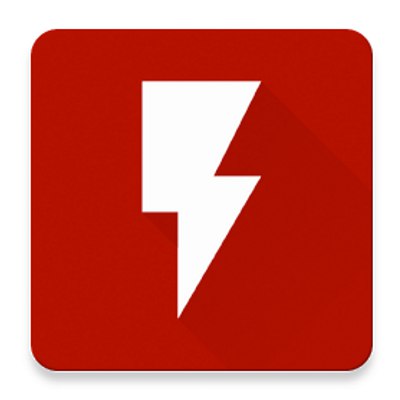
Kot primer bomo v obravnavani model namestili sistemska vrata iz drugega pametnega telefona - Meizu M3S. Ta naprava je na voljo z globalnimi različicami vdelane programske opreme, zato je FlimOS, nadgrajen za uporabo na M3 Mini, zelo priljubljen med lastniki modela vdelane programske opreme. Dejansko se Mini po namestitvi vrat M3 v sistemsko programsko opremo "spremeni" v M3S.
Prenesite vrata FlymeOS 6.7.4.28G Meizu M3S za pametni telefon M3 Mini

Preden sledite spodnjim navodilom, morate na napravi pridobiti pravice super uporabnika in namestiti SuperSU!
- Imenik, ki ste ga prenesli z zgornje povezave in vsebuje sliko system.img, postavimo v notranji pomnilnik naprave ali na pomnilniško kartico, nameščeno vanjo.
![Slika spremenjene vdelane programske opreme Meizu M3 Mini System za namestitev prek FlashFire]()
- Namestite aplikacijo FlashFire iz trgovine Google Play.
Prenesite aplikacijo FlashFire za vdelano programsko opremo Meizu M3 Mini s tržnice Google Play
![Meizu M3 Mini namestitev FlashFire za utripanje naprave iz trgovine Google Play]()
Če v nameščenem sistemu ni Googlovih storitev, lahko s pomočjo pridobite pripomoček "Meizu App Store".
![Meizu M3 Mini poiščite Flashfire za vdelano programsko opremo v Meizu AppCenter]()
Odpremo to trgovino in v iskalno polje napišemo zahtevo "FlashFire", tapnite "Namesti" na strani programa in počakajte, da se namestitev konča.
![Namestitev Meizu M3 Mini FlashFire za vdelano programsko opremo naprave]()
- Odprite FlashFire, orodju dodelite korenske privilegije.
![Meizu M3 Mini je lansiral FlashFire za vdelano programsko opremo in podelil korenske pravice]()
Potrjujemo, da smo s tapkanjem prebrali opozorilo o morebitnih tveganjih uporabe izdelka "STRINJAM SE" pod ustrezno zahtevo.
![Meizu M3 Mini FlashFire Prvi zagon utripajoče aplikacije za pametni telefon]()
- Kot pred kakršnim koli postopkom, povezanim z vmešavanjem v sistemsko programsko opremo naprave Android, je tudi pred nadaljnjimi manipulacijami priporočljivo ustvariti varnostno kopijo že nameščenega OS. Najbolj smiselna rešitev za shranjevanje varnostne kopije bi bila uporaba zunanje naprave za shranjevanje, zato v napravo namestimo kartico MicroSD in sledimo naslednji poti:
- Pritisnite okrogli gumb «+» na glavnem zaslonu FlashFire izberite "Rezerva" na prikazanem seznamu možnosti. Nato tapkamo "Polne vse particije".
![Meizu M3 Mini ustvarja varnostno kopijo pred utripanjem prek FlashFire]()
- Ganljivo "Lokacija" in navedite "Zunanja kartica SD" kot shramba za prihodnjo varnostno kopijo. Če želite, lahko varnostni kopiji dodelite smiselno ime in počistite potrditvena polja, ki označujejo vrste podatkov, ki jih ni treba arhivirati (največkrat je največja particija izključena iz varnostne kopije "Podatki"). Ko ste določili parametre prihodnje varnostne kopije, tapnite kljukico na vrhu zaslona na desni.
![Meizu M3 Mini FlashFire popolna varnostna kopija nameščene programske opreme]()
- Potisni "FLASH" na dnu glavnega zaslona FlashFire potrdite zahtevo za pripravljenost za zagon operacije s klikom "V REDU" v oknu, ki se prikaže.
![Meizu M3 Mini FlashFire začne postopek za izdelavo varnostne kopije vdelane programske opreme]()
- Čakamo na konec kopiranja informacij v arhiv - zaslon pametnega telefona se bo za nekaj časa najprej ugasnil, nato pa bo na njem prikazan napis "Nalaganje ..."... Nato boste videli informacije o dejanjih, ki jih trenutno izvaja aplikacija.
![Postopek varnostne kopije vdelane programske opreme Meizu M3 Mini FlashFire]()
- Po končanem izpisu particij se bo M3 Mini znova zagnal in dobili bomo varnostno kopijo OS, ki je shranjena vzdolž poti
FlashFire / Varnostne kopijena pomnilniški kartici.
![Meizu M3 Mini shrani lokacijo za varnostne kopije, ki jih je ustvaril FlashFire]()
- Pritisnite okrogli gumb «+» na glavnem zaslonu FlashFire izberite "Rezerva" na prikazanem seznamu možnosti. Nato tapkamo "Polne vse particije".
- Nadaljujemo s postopkom za nalaganje slikovne datoteke v FlashFire, da prepišemo razdelek "Sistem".
- Tapay «+» na glavnem zaslonu FlashFire izberite med možnostmi "Flash firmware paket"... Pot mape označimo s sliko nameščenega OS.
![Meizu M3 Mini nalaga sliko vdelane programske opreme na FlashFire]()
- Dotaknemo se imena datotečnega sistema.img in nato potrdimo polja nad seznamom prepisljivih particij.
![Meizu M3 Mini firmware system.img prek FlashFire]()
- Tapay «+» na glavnem zaslonu FlashFire izberite med možnostmi "Flash firmware paket"... Pot mape označimo s sliko nameščenega OS.
- V postopek ponovne namestitve vdelane programske opreme vključimo postopek čiščenja particij, da se v prihodnosti izognemo težavam pri delovanju FlaimOS-a. Ganljivo «+», izberite "Obriši", v potrditvena polja nastavimo oznake: "Sistemski podatki", "Aplikacije tretjih oseb", "Dalvik predpomnilnik", "Particija predpomnilnika"... Svojo izbiro potrdimo s klikom na kljukico na vrhu zaslona.
![Meizu M3 Mini čistilne particije med utripanjem prek FlashFire]()
- Potisni "FLASH", potrdite zahtevo za pripravljenost za začetek prepisovanja glavne sistemske particije s tapkanjem "V REDU" v oknu zahteve.
![Meizu M3 Mini FlashFire - začnite utripati s čiščenjem vseh podatkov]()
- Nato se naprava preneha odzivati na dejanja uporabnika in začne se postopek za prenos datotek s slike v pomnilnik M3 Mini, ki ga spremlja polnjenje kazalnika napredka na zaslonu. Čakamo na zaključek postopka, po katerem se bo naprava samodejno znova zagnala.
![Postopek utripanja slike sistema Meizu M3 Mini FlashFire]()
- Prvi zagon sistema, nameščenega prek FlashFire, traja dlje kot običajno zaradi potrebe po inicializaciji in optimizaciji vseh komponent OS.Prenos se konča s prikazom začetnega zaslona za Android.
![Zagon Meizu M3 Mini po utripanju prek FlashFire]()
- Določitev osnovnih nastavitev lupine.
![Meizu M3 Mini Nastavitev spremenjenih parametrov vdelane programske opreme]()
- Kot rezultat dobimo pripravljen M3 Mini, ki poganja globalno vdelano programsko opremo, prvotno namenjeno modelu M3S, ki pa sistemu ne preprečuje popolnega opravljanja funkcij!
![Meizu M3 Mini prenesena vdelana programska oprema podjetja M3S]()
Tako ste se po seznanitvi z zgornjim gradivom lahko prepričali, da je vnovična namestitev in obnovitev operacijskega sistema pametnega telefona Meizu M3 Mini za navadnega uporabnika modela povsem izvedljiva in ne bi smela povzročiti težav pri natančnem izvajanju preverjenih navodil.